Współczesne telewizory Smart TV posiadają wbudowany system Android, umożliwiający strumieniowanie aplikacji i granie w gry bez potrzeby stosowania dodatkowych adapterów. Jednak co z odbiornikami, które nie dysponują funkcjami smart? Tu z pomocą przychodzi Amazon Fire Stick. To niewielkie urządzenie potrafi przekształcić każdy telewizor z portem HDMI w centrum multimedialne oparte na Androidzie. Choć Amazon Fire Stick oferuje wiele zalet, często spotykanym mankamentem jest opóźnienie w działaniu. Jeśli szukasz odpowiedzi na pytanie, jak poprawić szybkość działania Fire Stick, trafiłeś we właściwe miejsce. Poniżej znajdziesz obszerną listę rozwiązań, które pomogą Ci w optymalizacji działania Twojego urządzenia. Zacznijmy.
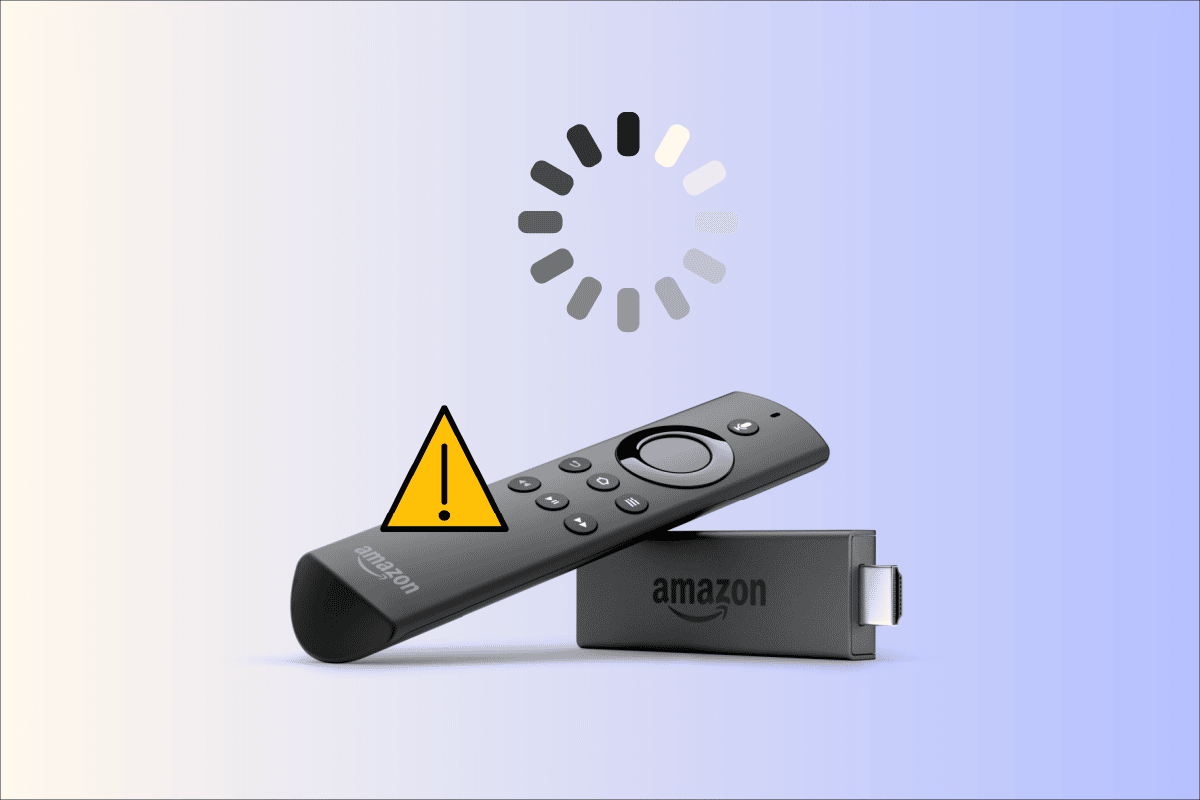
Jak usprawnić działanie Amazon Fire Stick, gdy działa on powoli?
Zacznijmy od omówienia potencjalnych przyczyn tego problemu:
- Aplikacje pozostające aktywne w pamięci RAM
- Zbędne aplikacje i dodatki
- Uszkodzona pamięć podręczna i nieprawidłowe dane
- Nieaktualne oprogramowanie systemowe
- Samoczynne aktualizacje aplikacji firm trzecich
- Dane dotyczące sposobu korzystania z aplikacji
- Niewystarczające zasilanie adaptera
- Nadmierna liczba powiadomień z aplikacji
- Przegrzewanie się urządzenia
- Automatyczne odtwarzanie materiałów wideo i audio
- Słaba jakość połączenia internetowego
- Niedostateczna ilość wolnej przestrzeni w pamięci
- Słabe baterie w pilocie Amazon Fire Stick
Sposób 1: Podstawowe działania diagnostyczne
Niedostateczne zasilanie może negatywnie wpływać na wydajność Amazon Firestick. Upewnij się, że adapter jest prawidłowo podłączony, a napięcie zasilania jest optymalne.
- Odłącz zasilacz od gniazdka elektrycznego.
- Odczekaj 5 – 10 minut.
- Ponownie podłącz zasilacz do gniazdka.
- Ta metoda może również pomóc w przypadku przegrzewania się Amazon Fire Stick.
Wskazówka: aby zapobiec częstemu przegrzewaniu się Amazon Fire Stick, unikaj umieszczania go w miejscach o słabej wentylacji. Rozważ zastosowanie przedłużacza USB, który umożliwi podłączenie urządzenia w bardziej przewiewnym miejscu.
Sposób 2: Wymiana baterii w pilocie
Słabe baterie w pilocie mogą ograniczać jego funkcjonalność, co z kolei może powodować opóźnienia w działaniu Amazon Fire Stick. W takim przypadku zaleca się wymianę baterii na nowe.
Sposób 3: Ponowne uruchomienie Amazon Firestick
Aplikacje działające w tle mogą spowalniać pracę Amazon Fire Stick. Choć aplikacje systemowe są niezbędne do prawidłowego działania urządzenia, obecność niepotrzebnych programów lub innych problemów może wymagać restartu. Ponowne uruchomienie Fire Stick może rozwiązać problem z jego powolnym działaniem.
1. Na ekranie głównym odszukaj ikonę koła zębatego, znajdującą się w prawym górnym rogu.
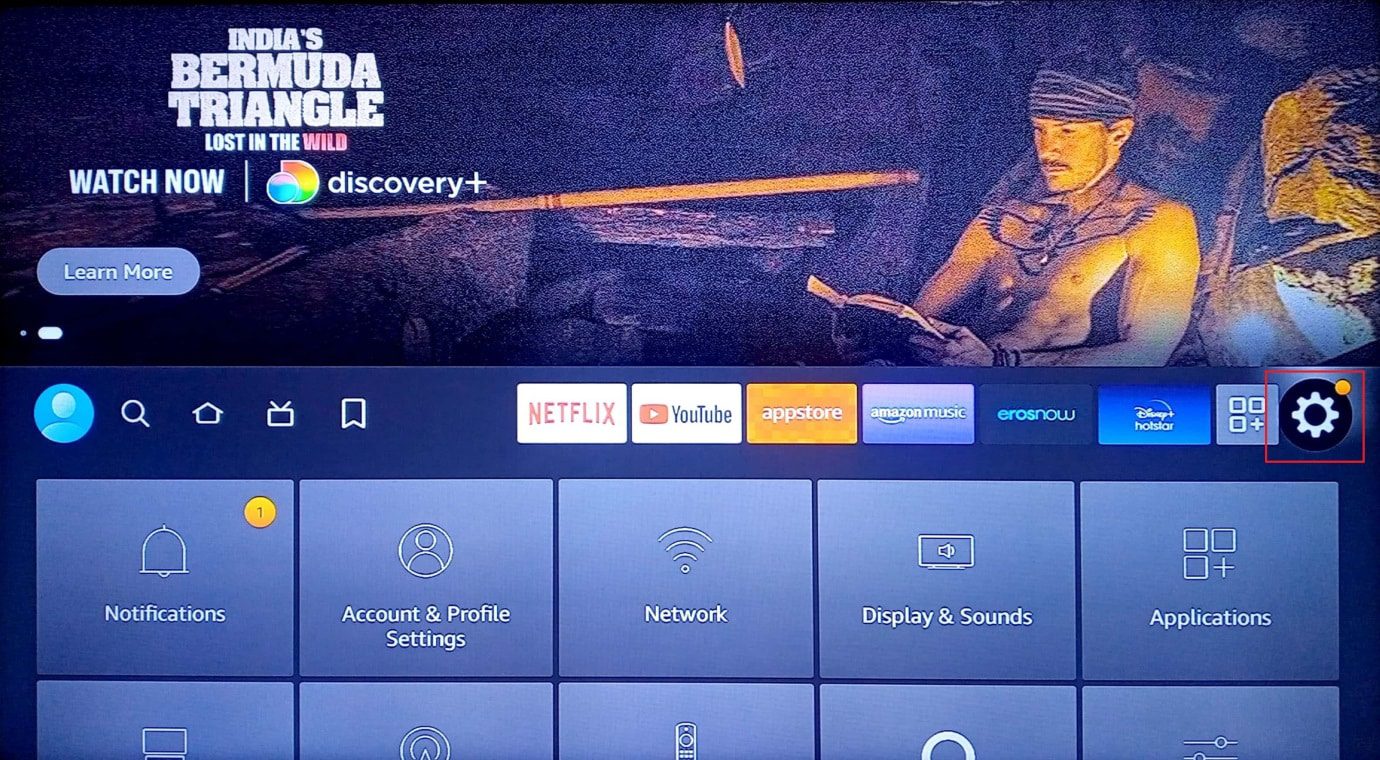
2. Wybierz opcję „Mój Fire TV”.
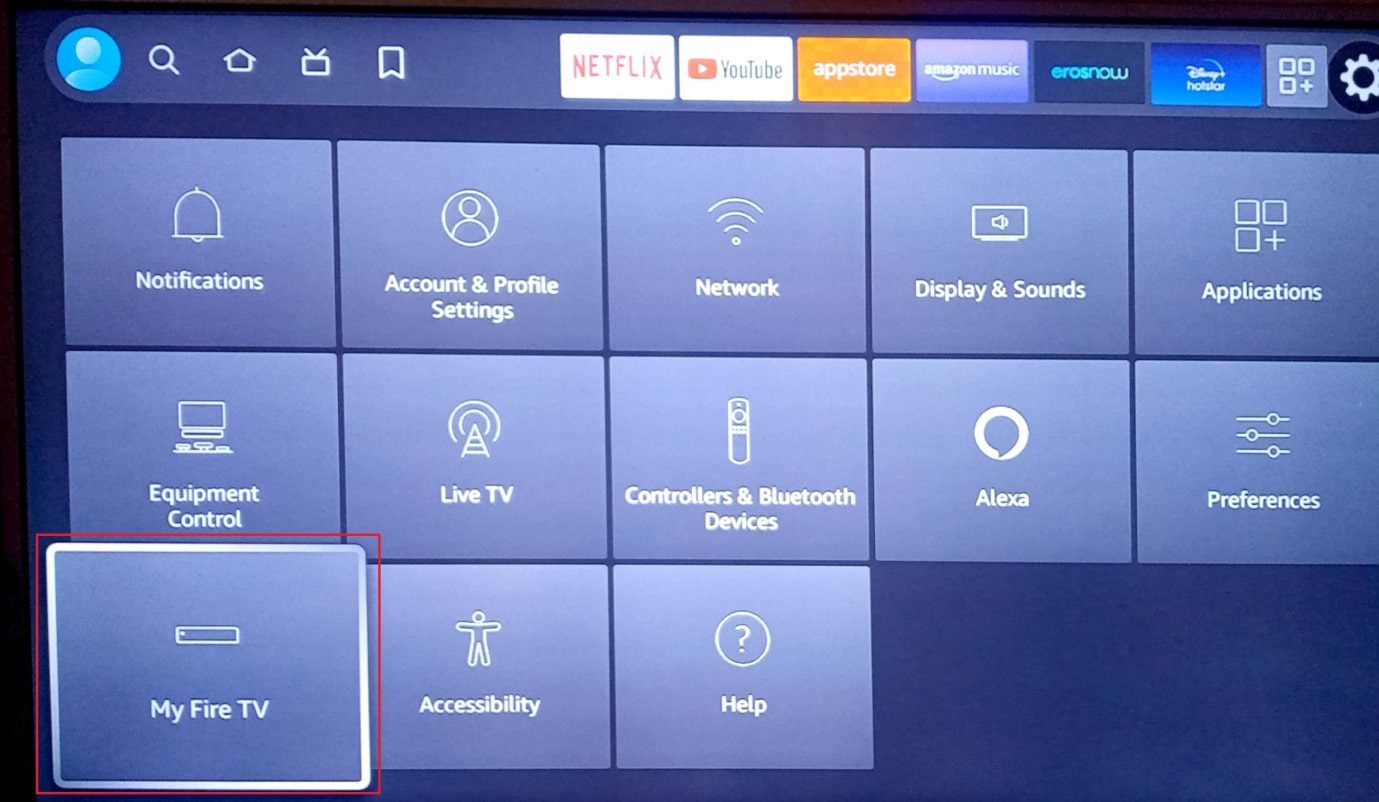
3. Następnie wybierz „Uruchom ponownie”.
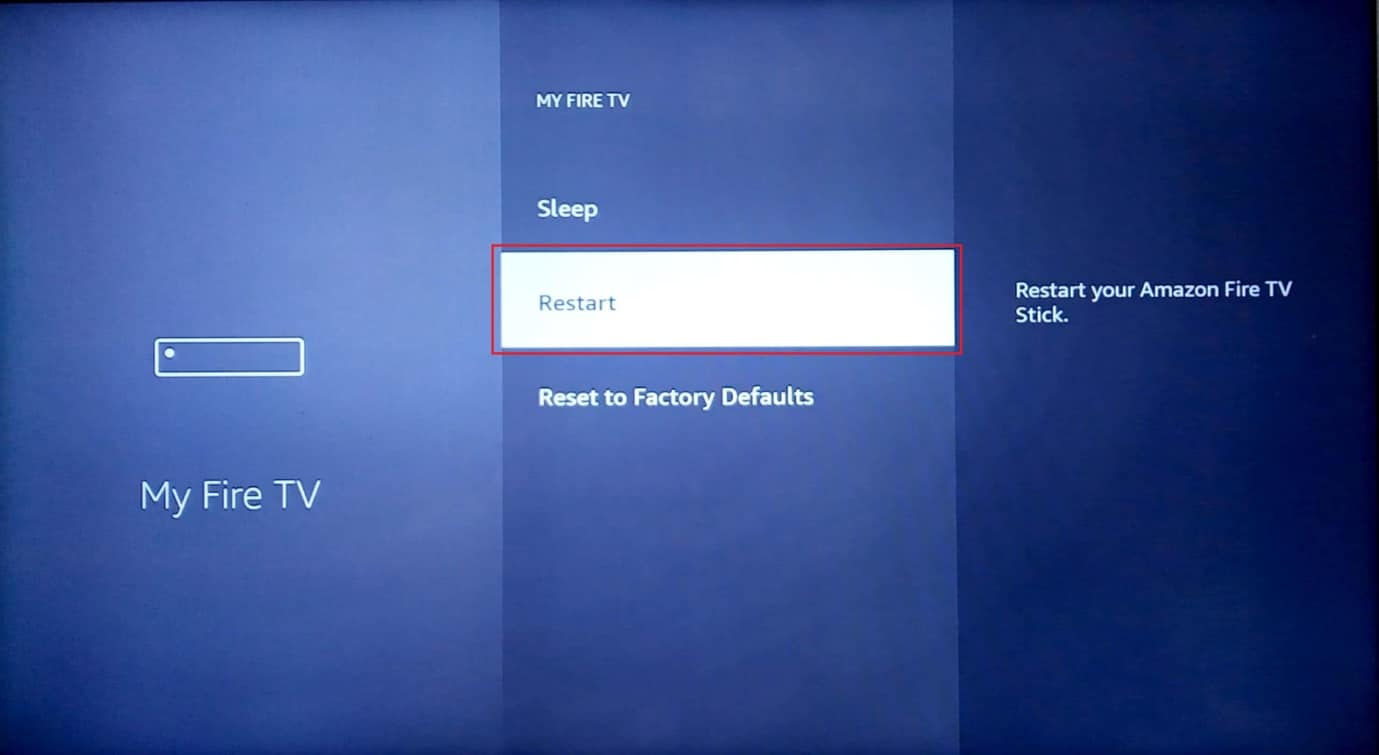
4. Potwierdź ponowny rozruch w menu podręcznym.
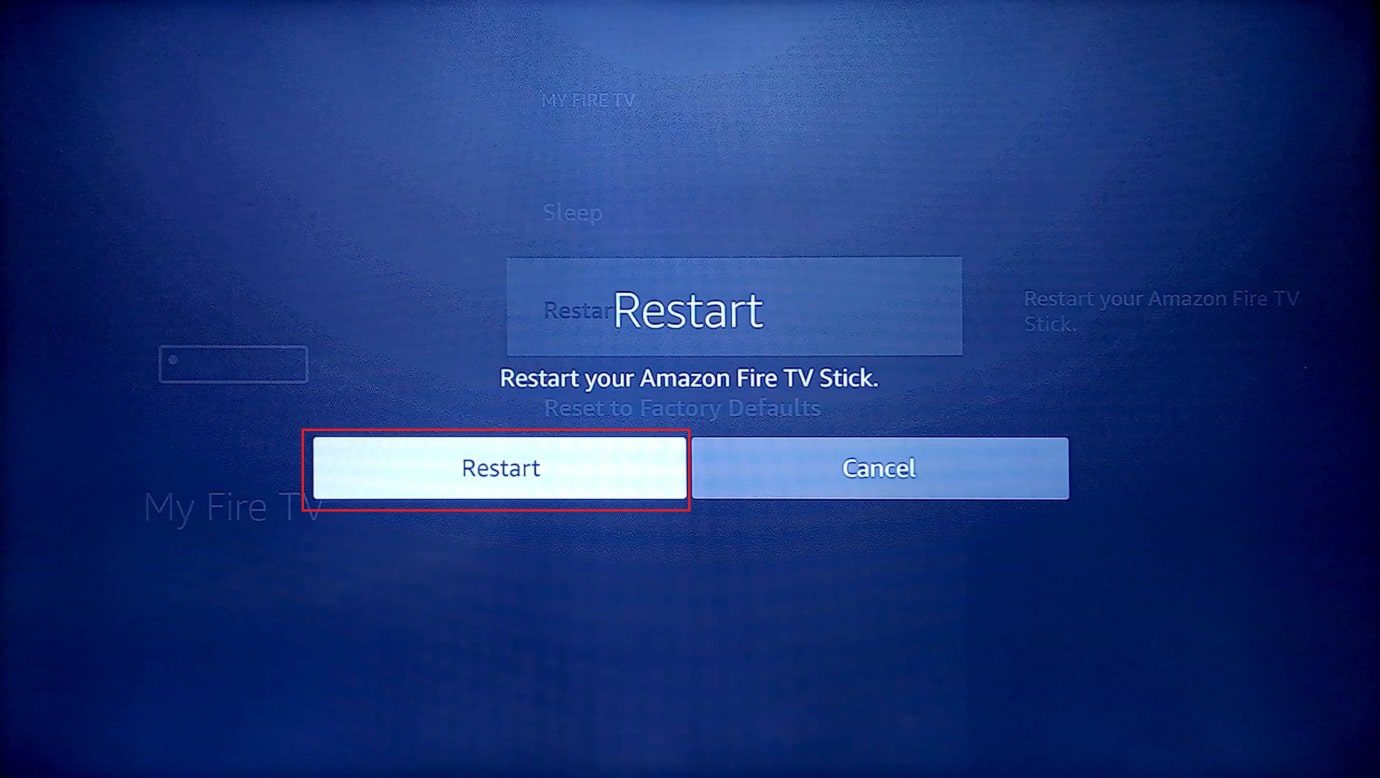
5. Sprawdź, czy problem z powolnym działaniem urządzenia został rozwiązany.
Sposób 4: Rozwiązywanie problemów z połączeniem internetowym
Powolne połączenie internetowe może prowadzić do problemów z buforowaniem i spowalniać działanie Amazon Fire Stick. Spróbuj podłączyć urządzenie do innej, działającej sieci Wi-Fi, aby sprawdzić, czy to rozwiązuje problem.
1. Wybierz ikonę koła zębatego, znajdującą się w prawym górnym rogu ekranu głównego.
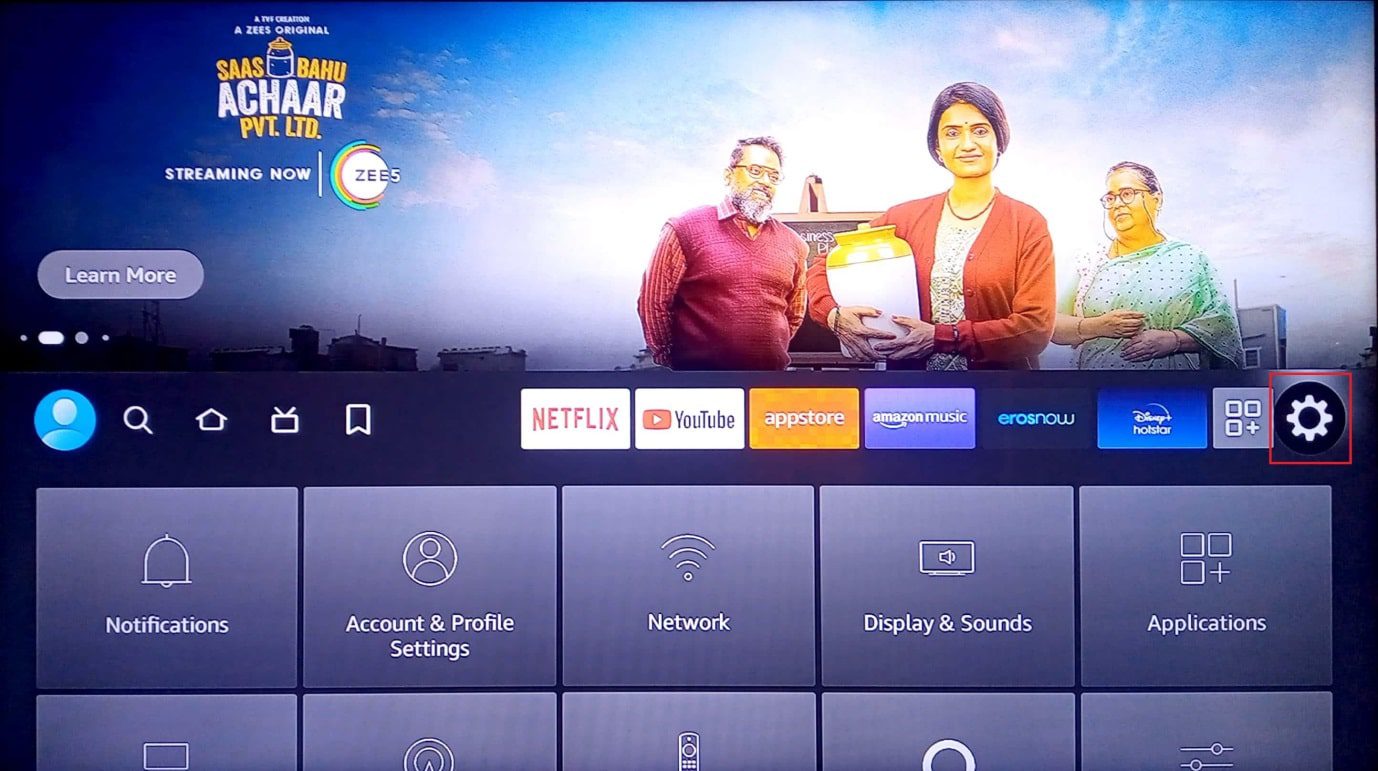
2. Następnie wybierz „Sieć”.
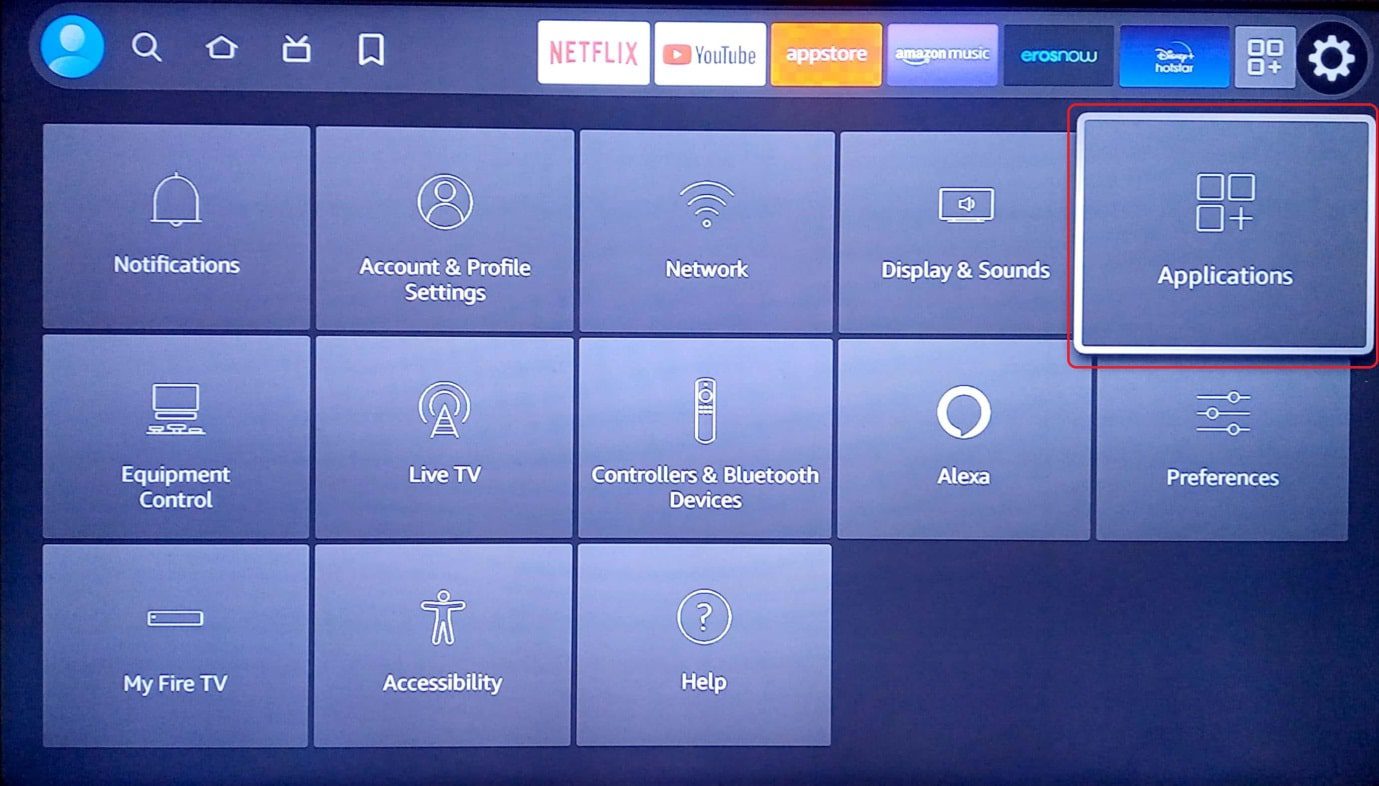
3. Wybierz sieć Wi-Fi, z którą chcesz się połączyć.
4. Potwierdź wybór sieci.
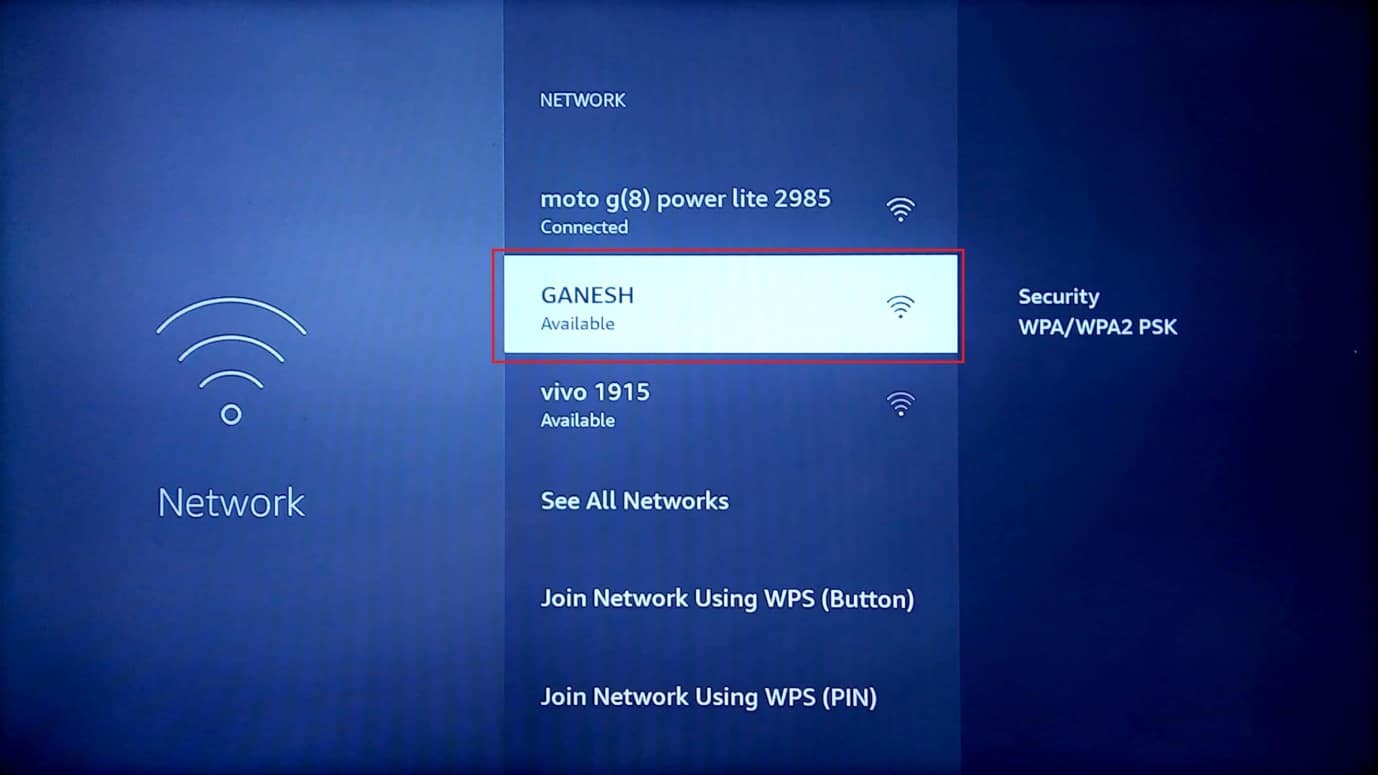
5. Wprowadź hasło do sieci i naciśnij „Połącz”.
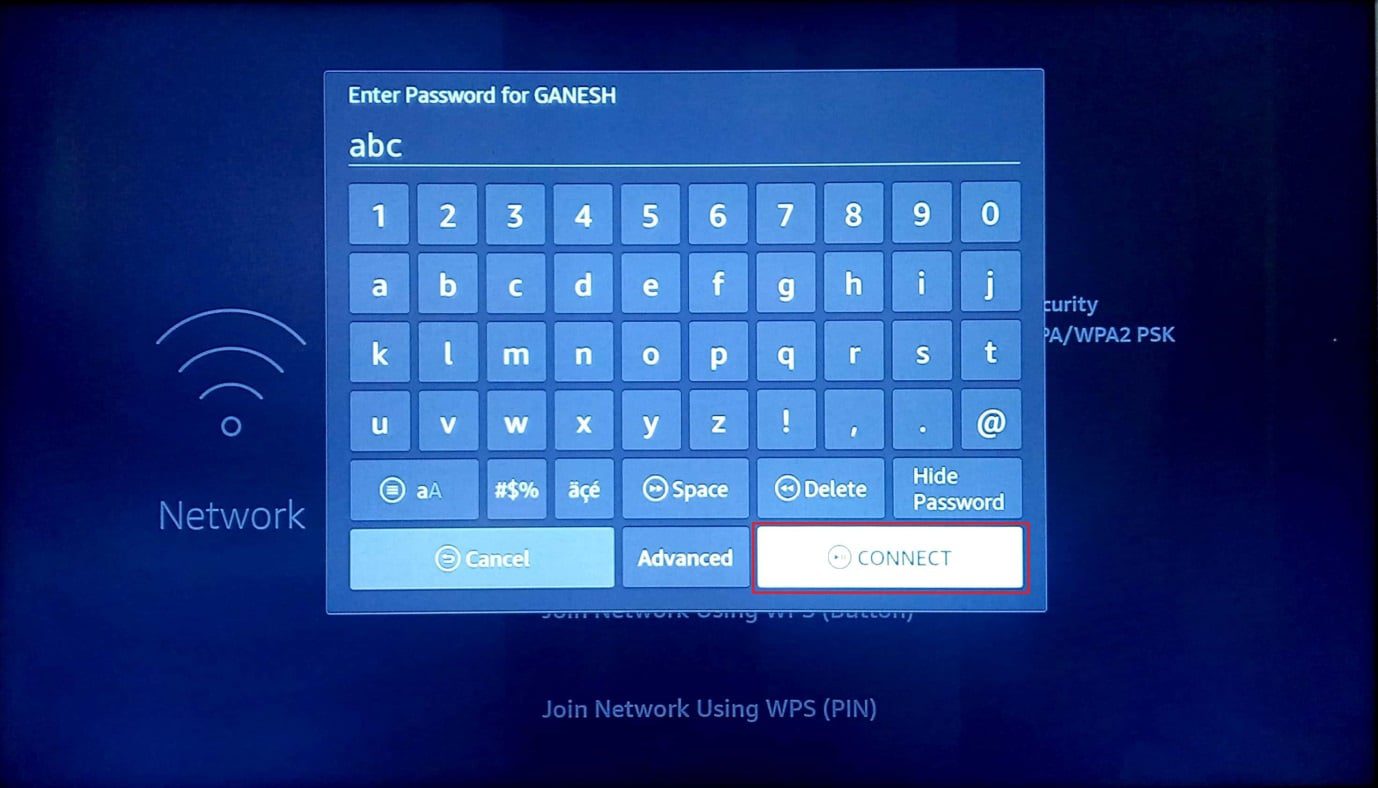
6. W przypadku problemów z routerem spróbuj odłączyć go od zasilania na 5-10 minut, a następnie ponownie go podłączyć. Taki zabieg może rozwiązać problem z powolnym działaniem Firestick.
Sposób 5: Odinstalowanie niepotrzebnych aplikacji
Amazon Fire Stick ma fabrycznie zainstalowane aplikacje. Użyteczność tych aplikacji jest różna dla różnych użytkowników, a większość z nich może okazać się zbędna. Odinstalowanie niepotrzebnych aplikacji zwolni pamięć urządzenia oraz pamięć RAM, co może poprawić szybkość działania Amazon Fire Stick.
1. Na ekranie głównym kliknij ikonę koła zębatego, aby wejść do ustawień.
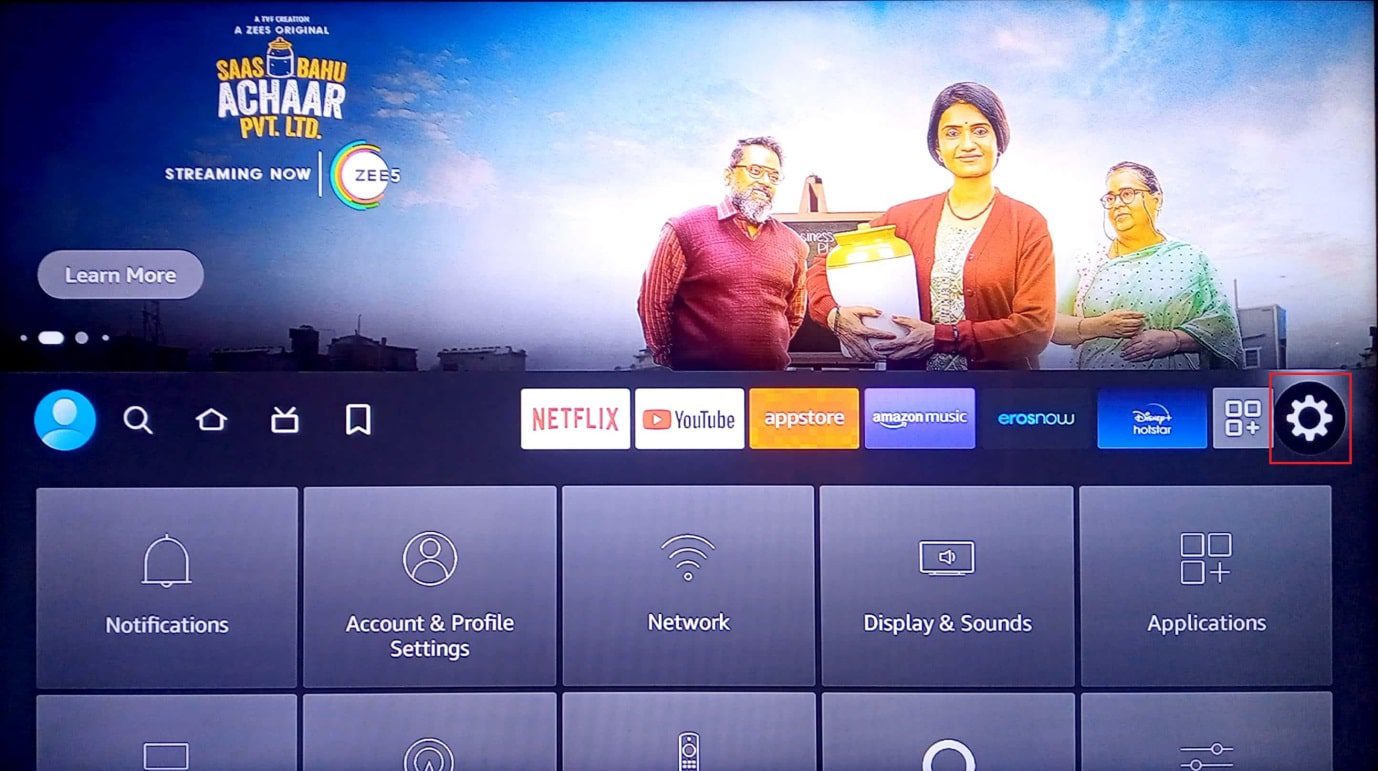
2. Wybierz „Aplikacje”.
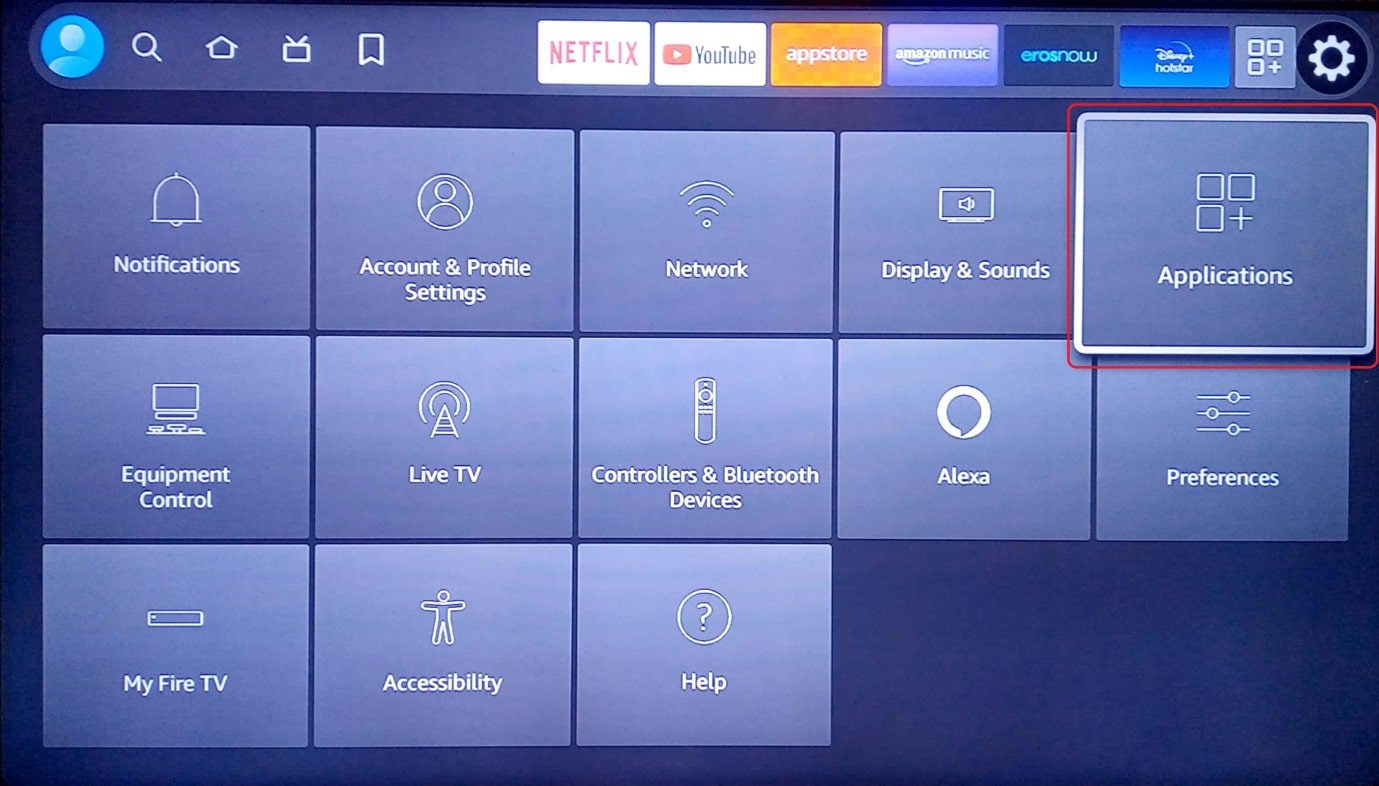
3. Przewiń w dół i kliknij „Zarządzaj zainstalowanymi aplikacjami”.
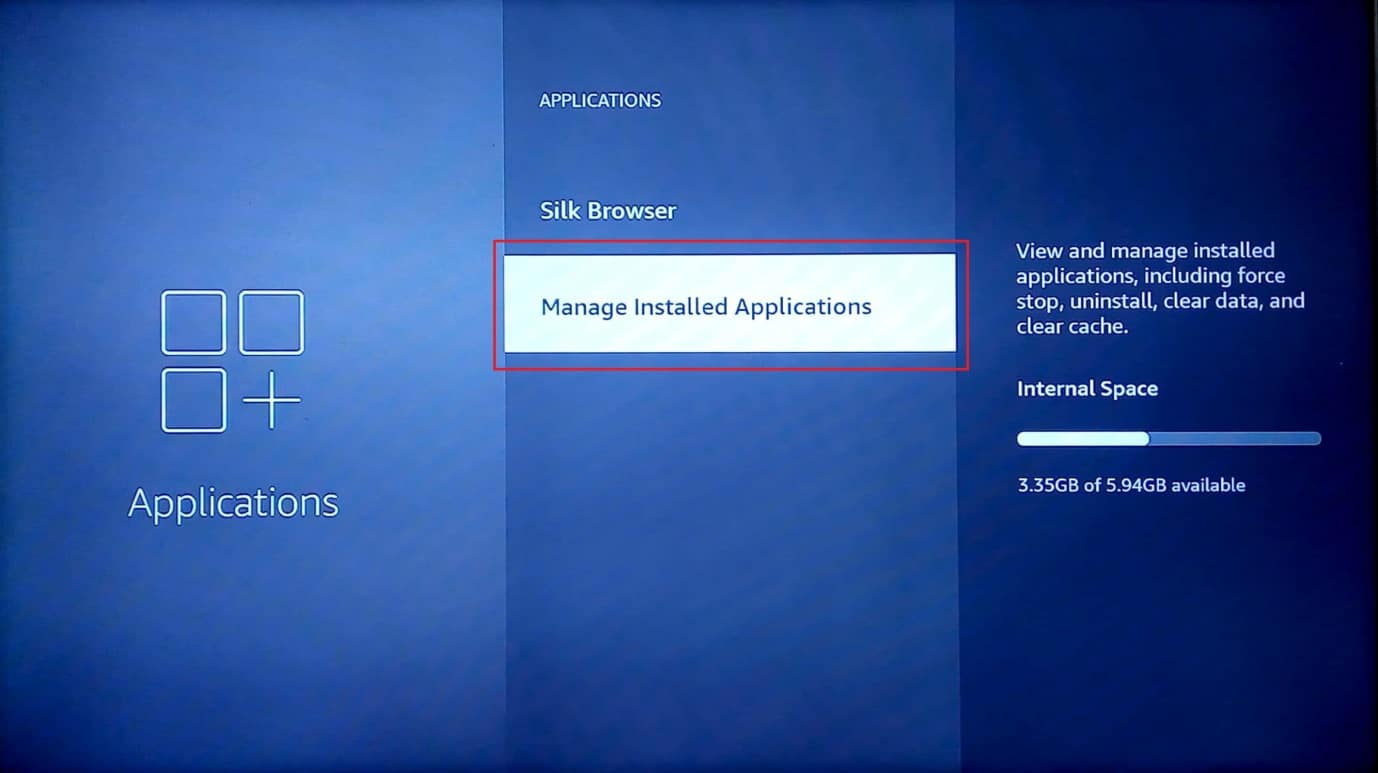
4. Wyświetli się lista wszystkich aplikacji zainstalowanych na Twoim urządzeniu Amazon Fire Stick.
5. Wybierz aplikację, którą chcesz usunąć i otwórz ją.
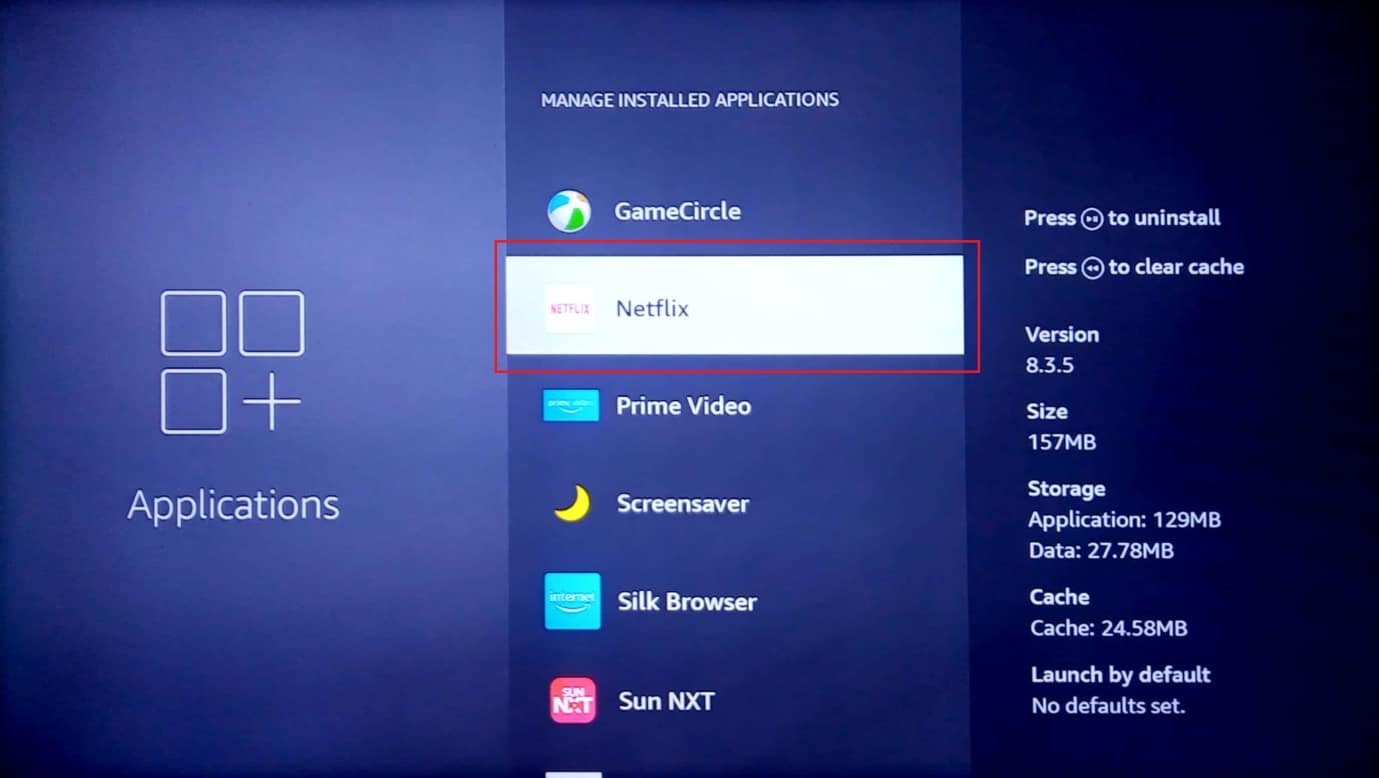
6. Przewiń w dół i wybierz „Wymuś zatrzymanie”.
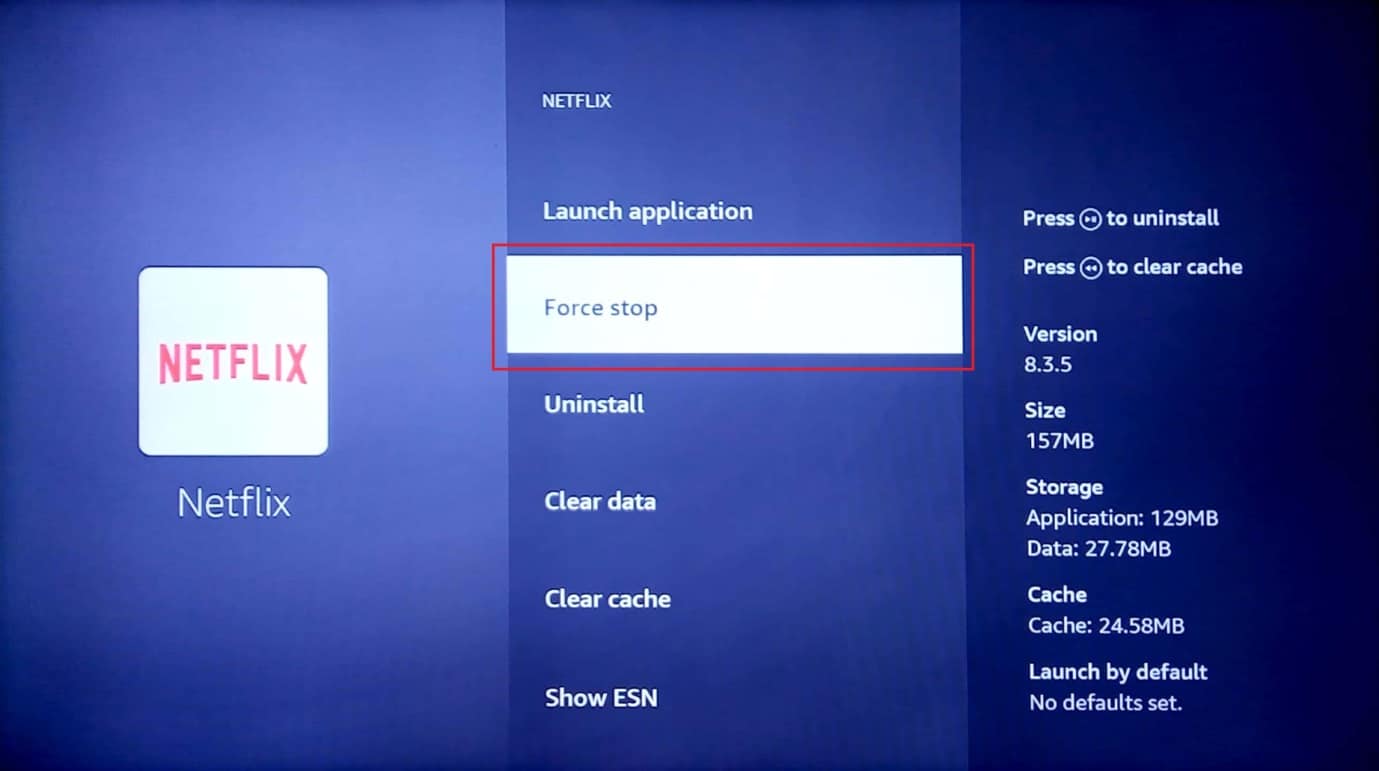
7. Wybierz opcję „Wyczyść pamięć podręczną”.
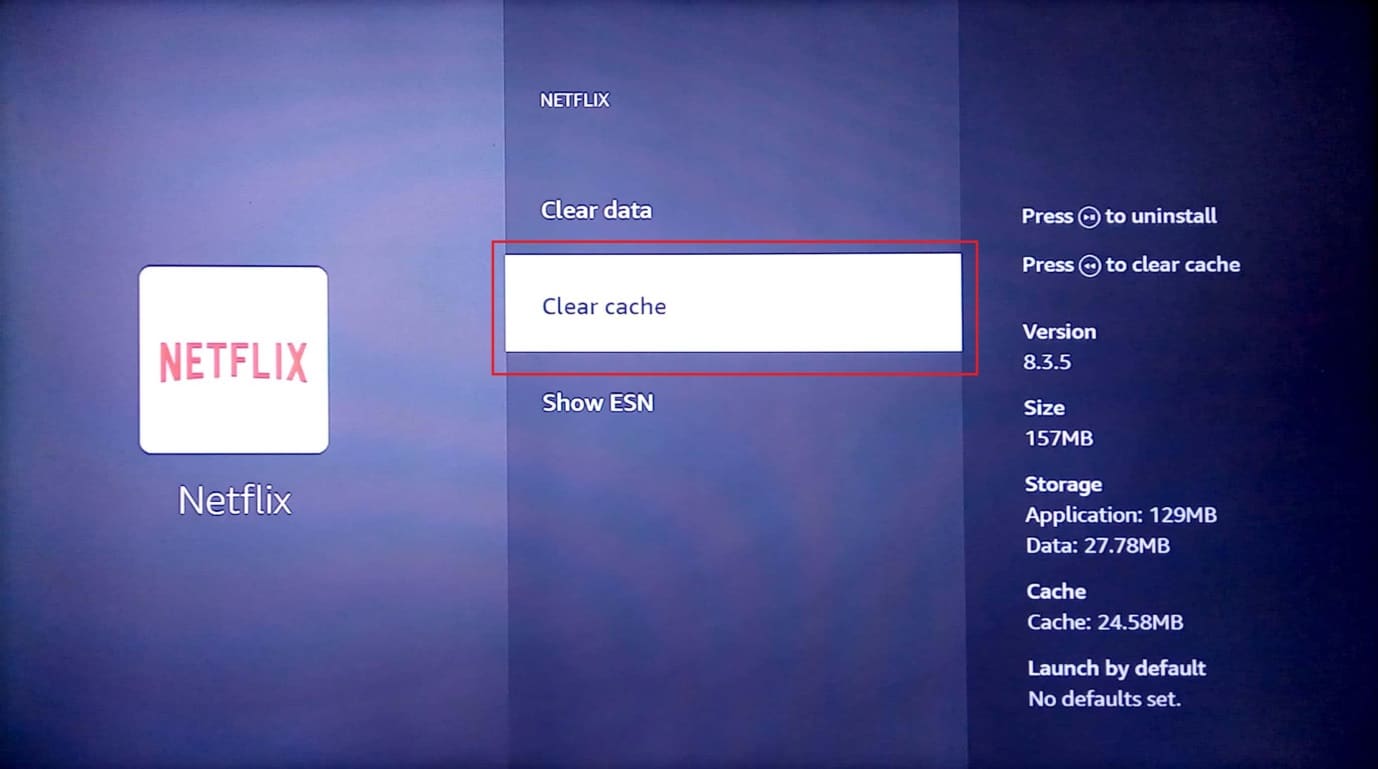
8. Następnie wybierz „Wyczyść dane”.
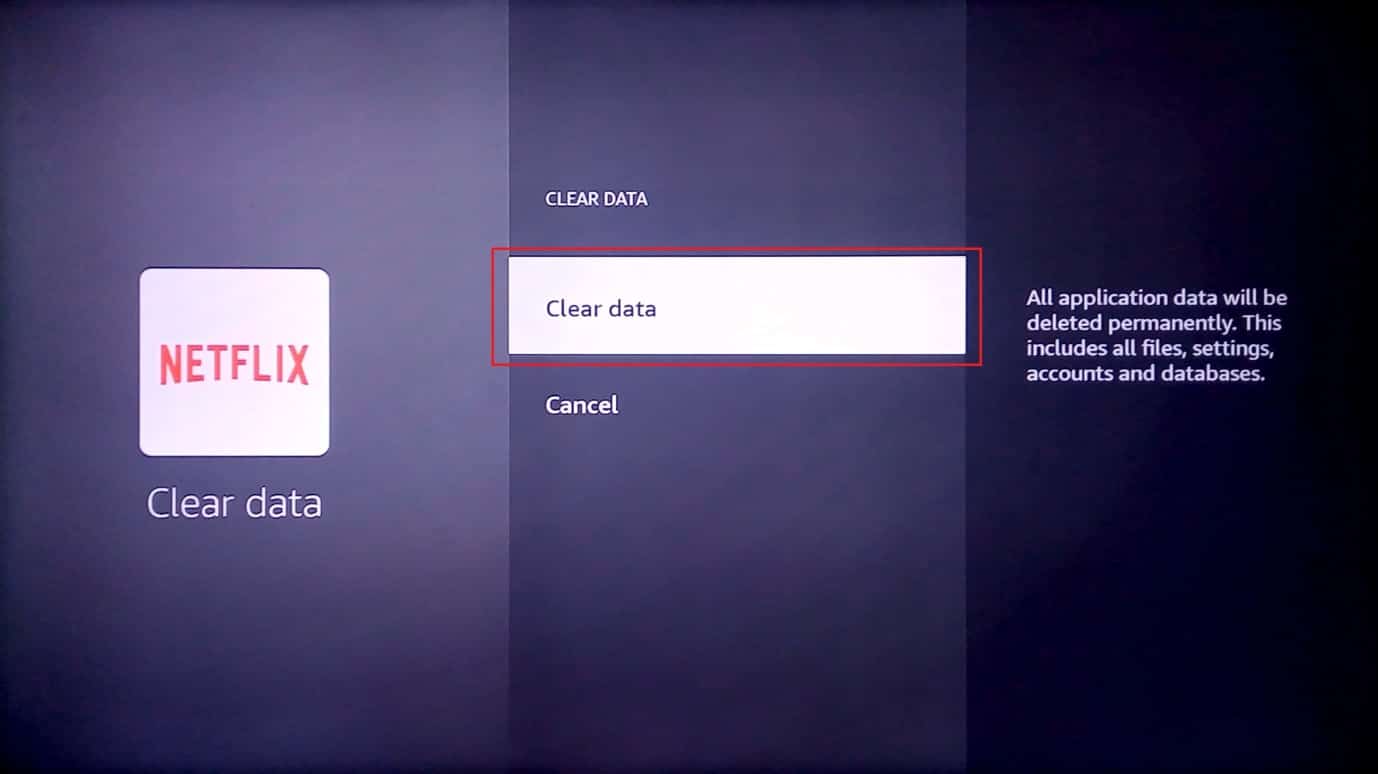
9. Potwierdź chęć wyczyszczenia danych, ponownie wybierając „Wyczyść dane”.
10. Na koniec wybierz „Odinstaluj”.
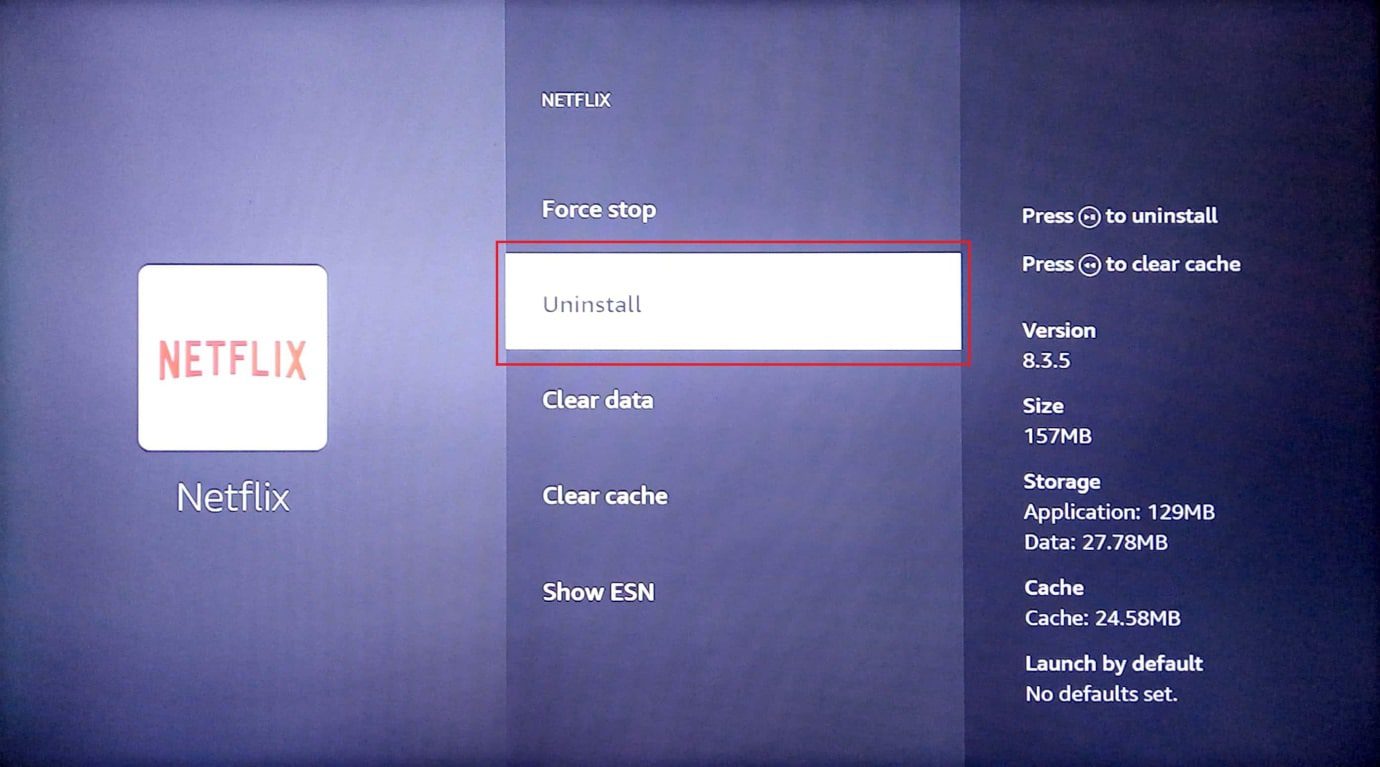
11. Potwierdź odinstalowanie wybranej aplikacji.
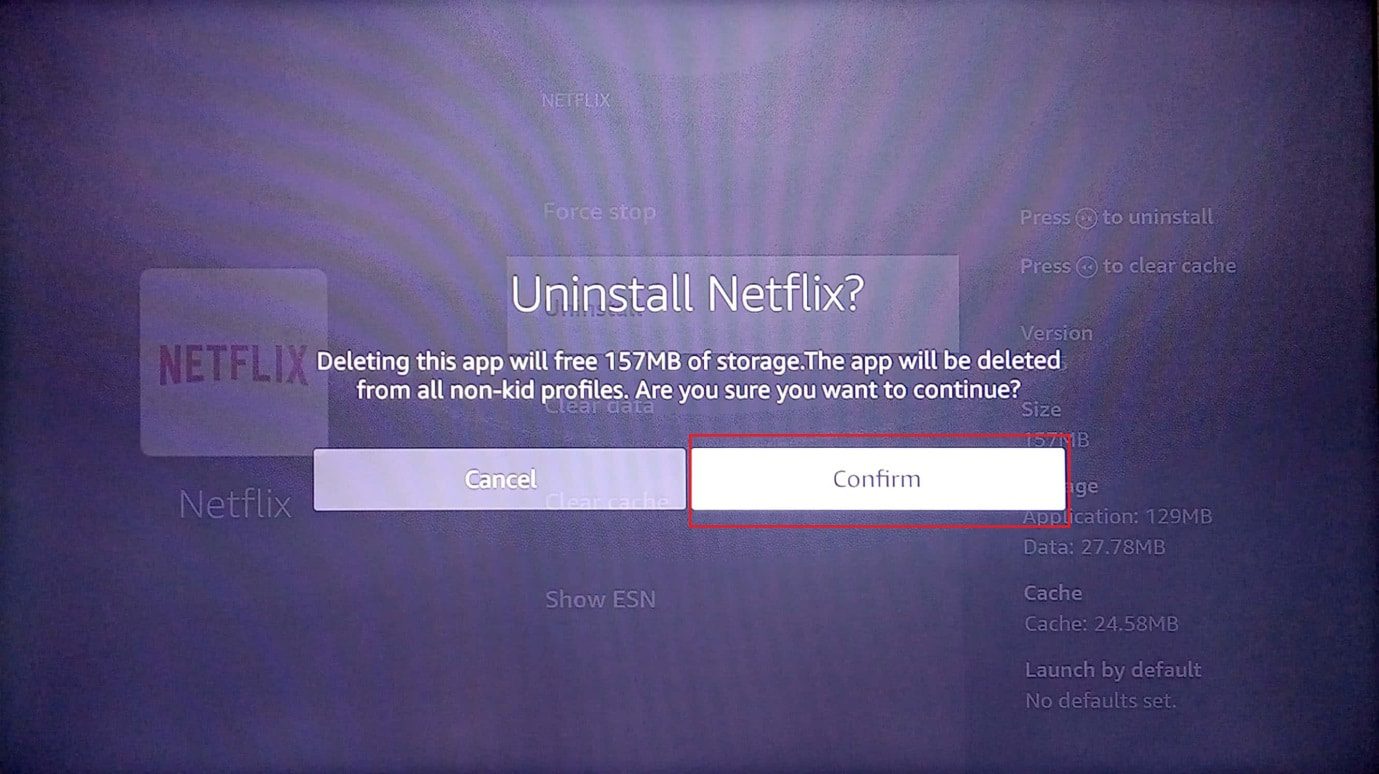
Odinstalowanie nieużywanych aplikacji firm trzecich pomoże zmniejszyć obciążenie pamięci, co w efekcie przyczyni się do zwiększenia wydajności urządzenia. Ta metoda może przyspieszyć działanie Firestick.
Sposób 6: Wyłączenie automatycznych aktualizacji aplikacji
Automatyczne aktualizacje są wygodne, lecz działają w tle za każdym razem, gdy dostępna jest nowa wersja aplikacji systemowej lub zainstalowanej przez użytkownika. To ustawienie może spowalniać działanie systemu, a w konsekwencji również Firestick.
1. Przejdź do ekranu głównego i otwórz ustawienia.
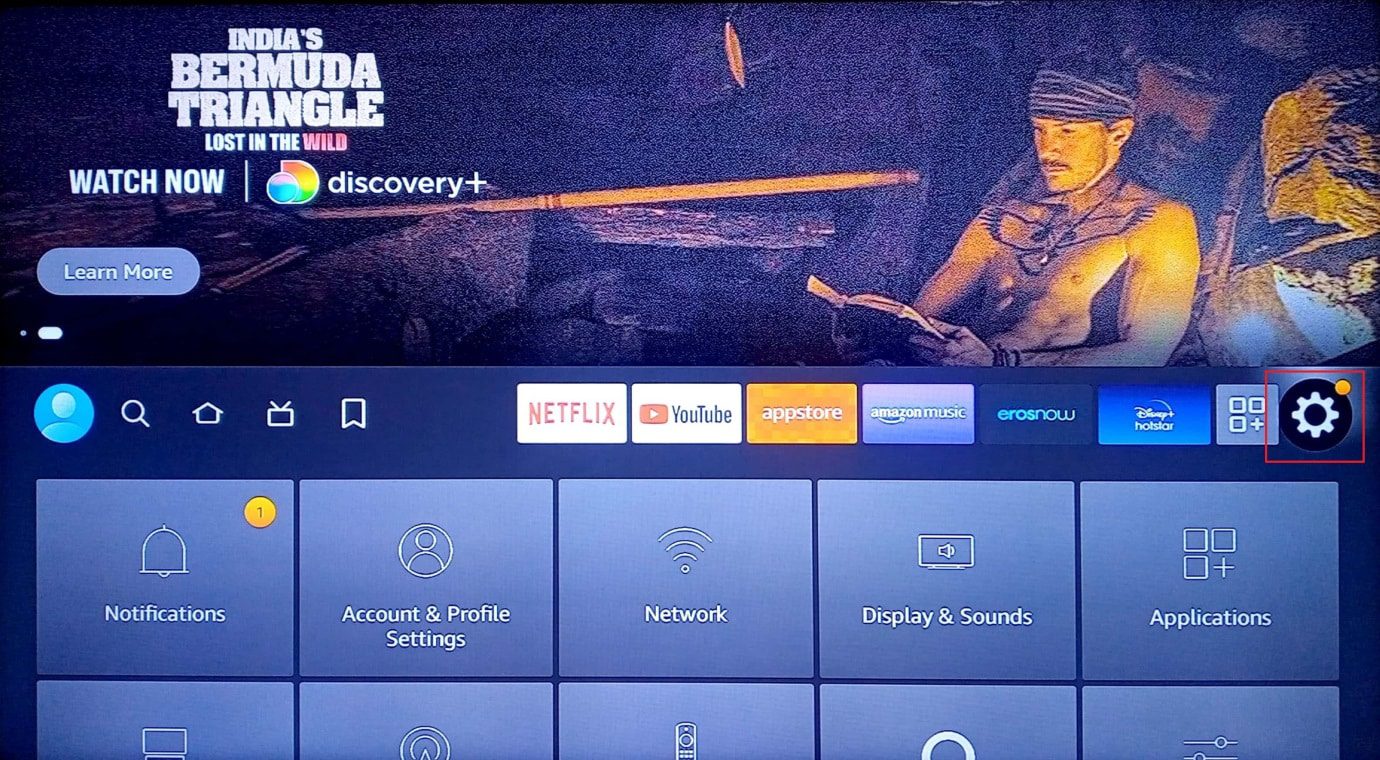
2. Wybierz „Aplikacje”.
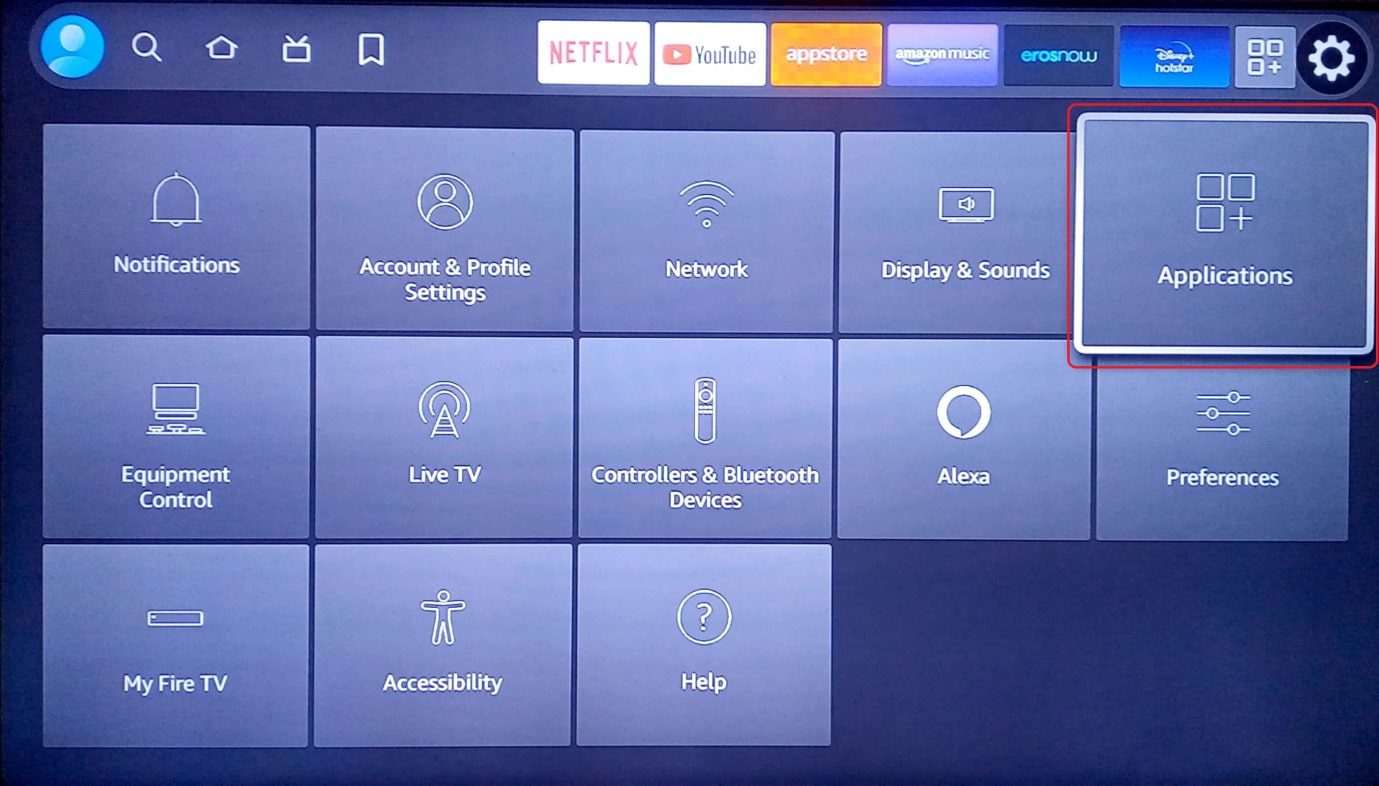
3. Następnie wybierz „Appstore”.
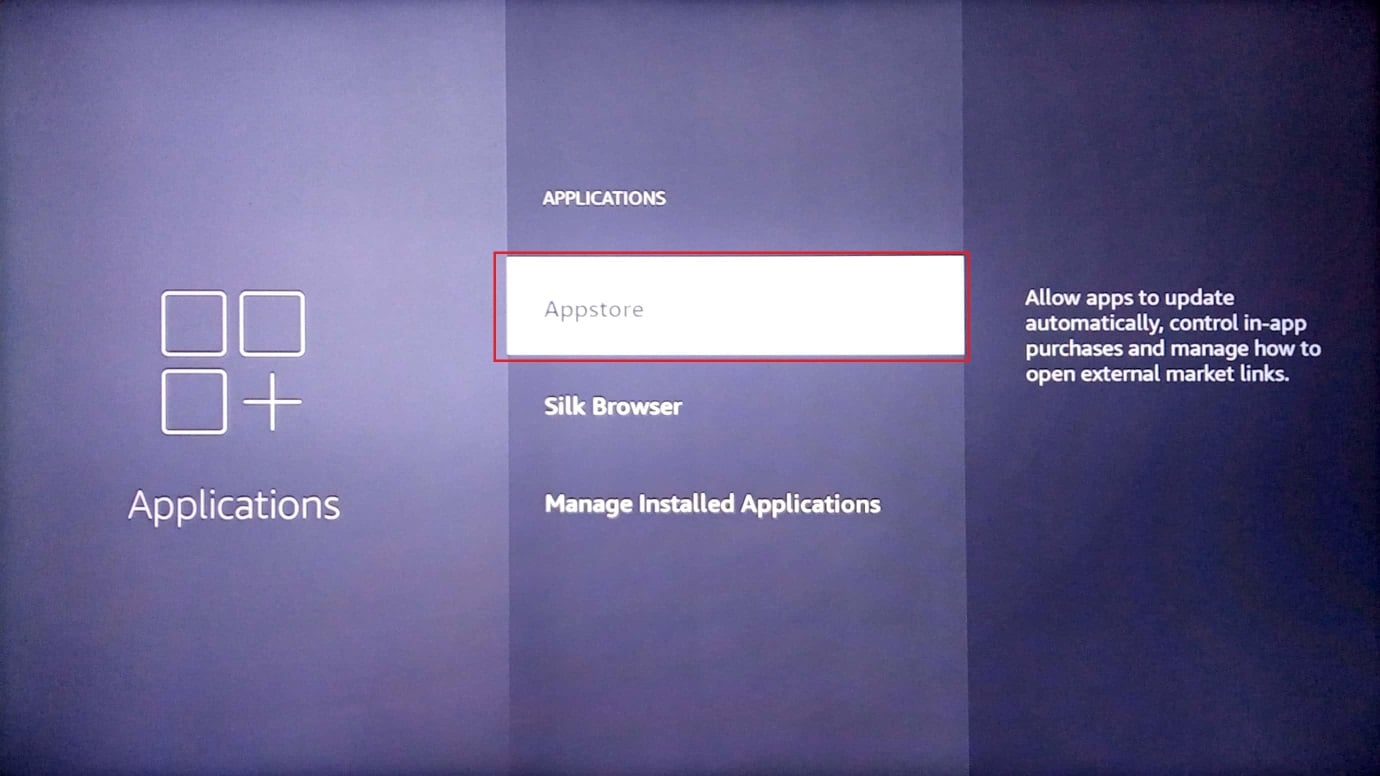
4. Wyłącz opcję „Aktualizacje automatyczne”.
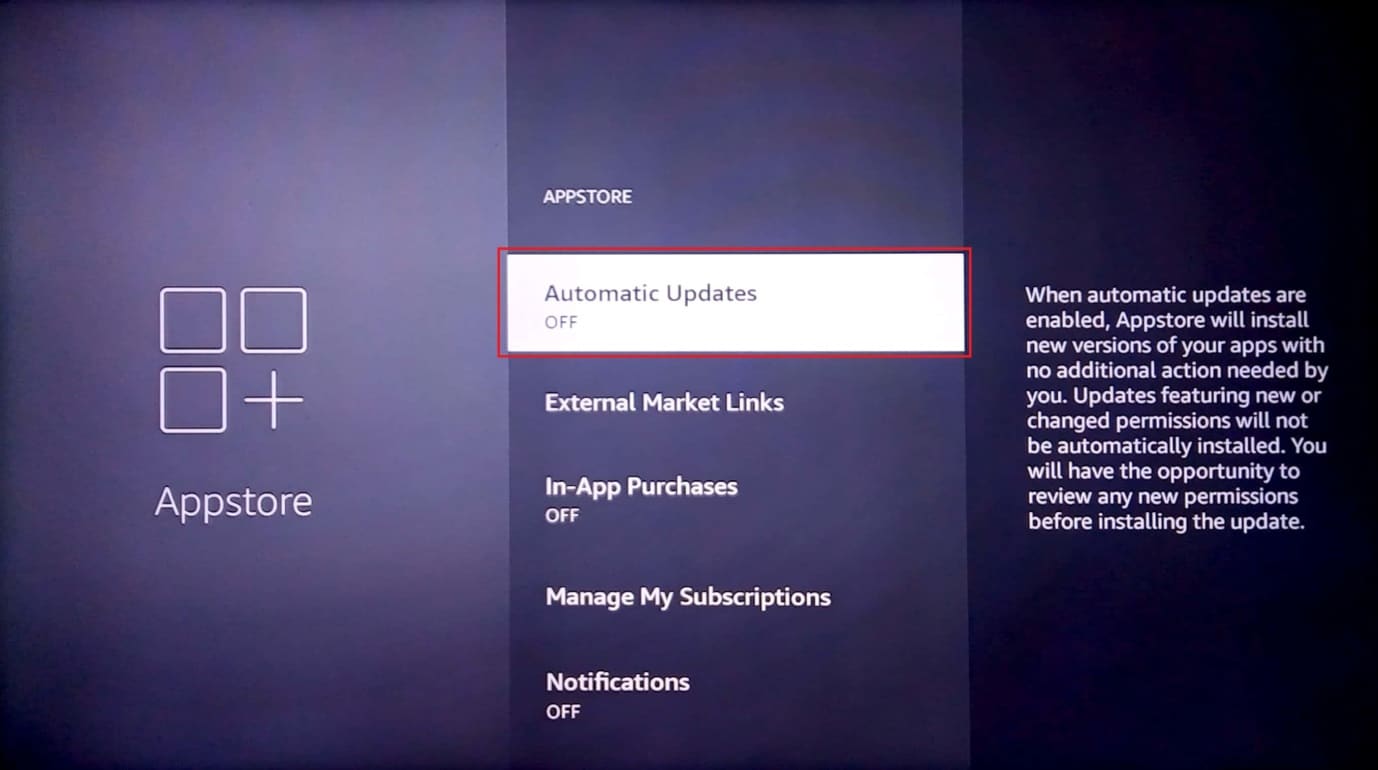
Sprawdź, czy ta zmiana rozwiązuje problem z powolnym buforowaniem Fire Stick.
Sposób 7: Wyłączenie powiadomień aplikacji
Powiadomienia są użyteczne w smartfonach z Androidem, ale mogą być mniej istotne dla użytkowników telewizorów. Wyłączenie powiadomień w Amazon Fire Stick może zauważalnie poprawić jego wydajność.
1. Na ekranie głównym wybierz ikonę ustawień.
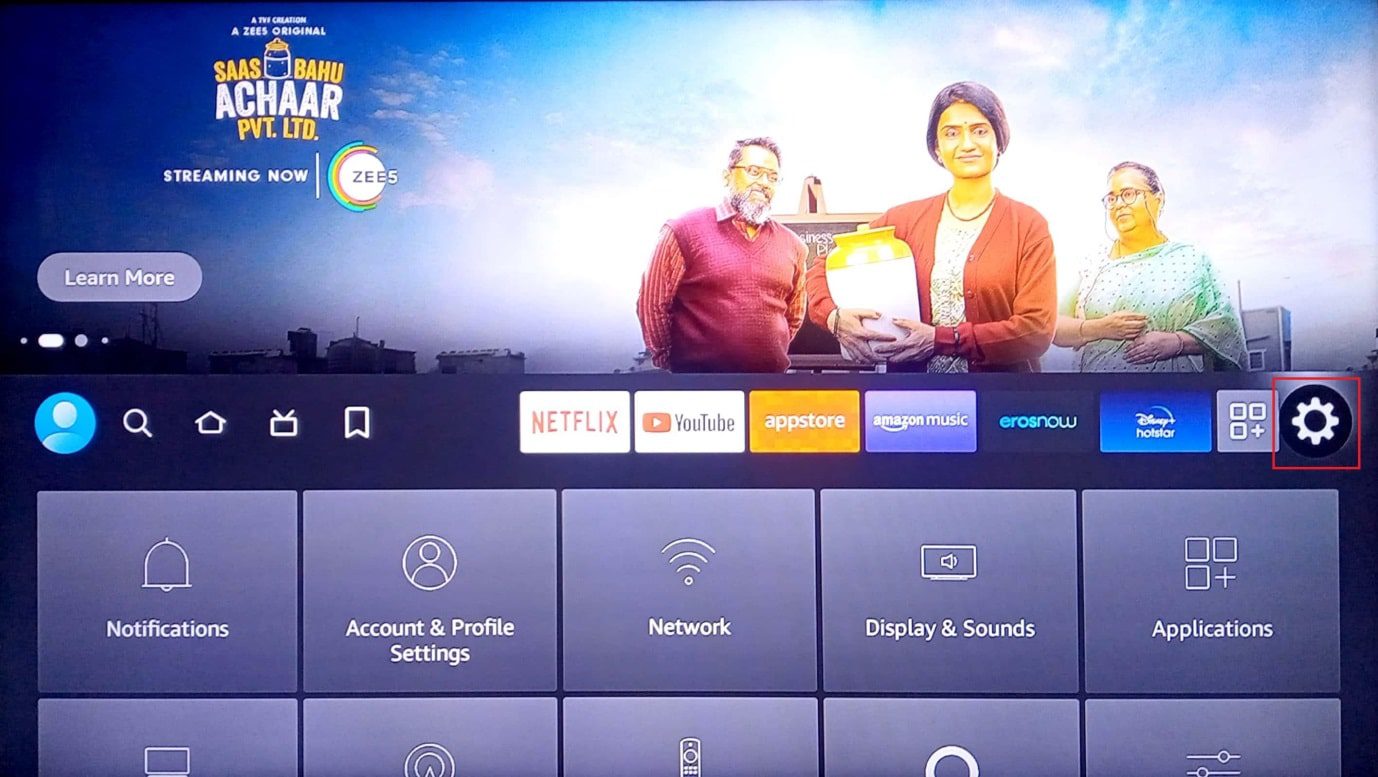
2. Wybierz „Preferencje”.
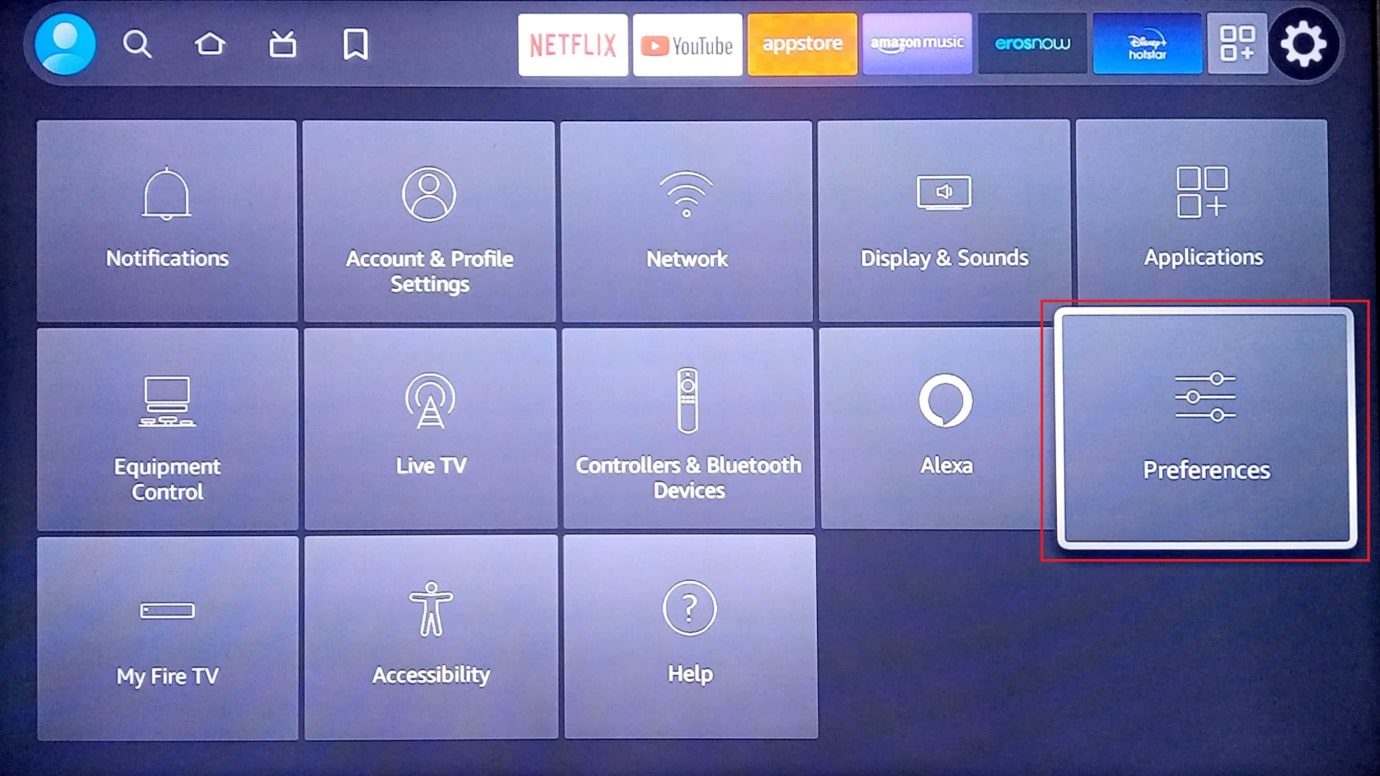
3. Następnie wybierz „Ustawienia powiadomień”.
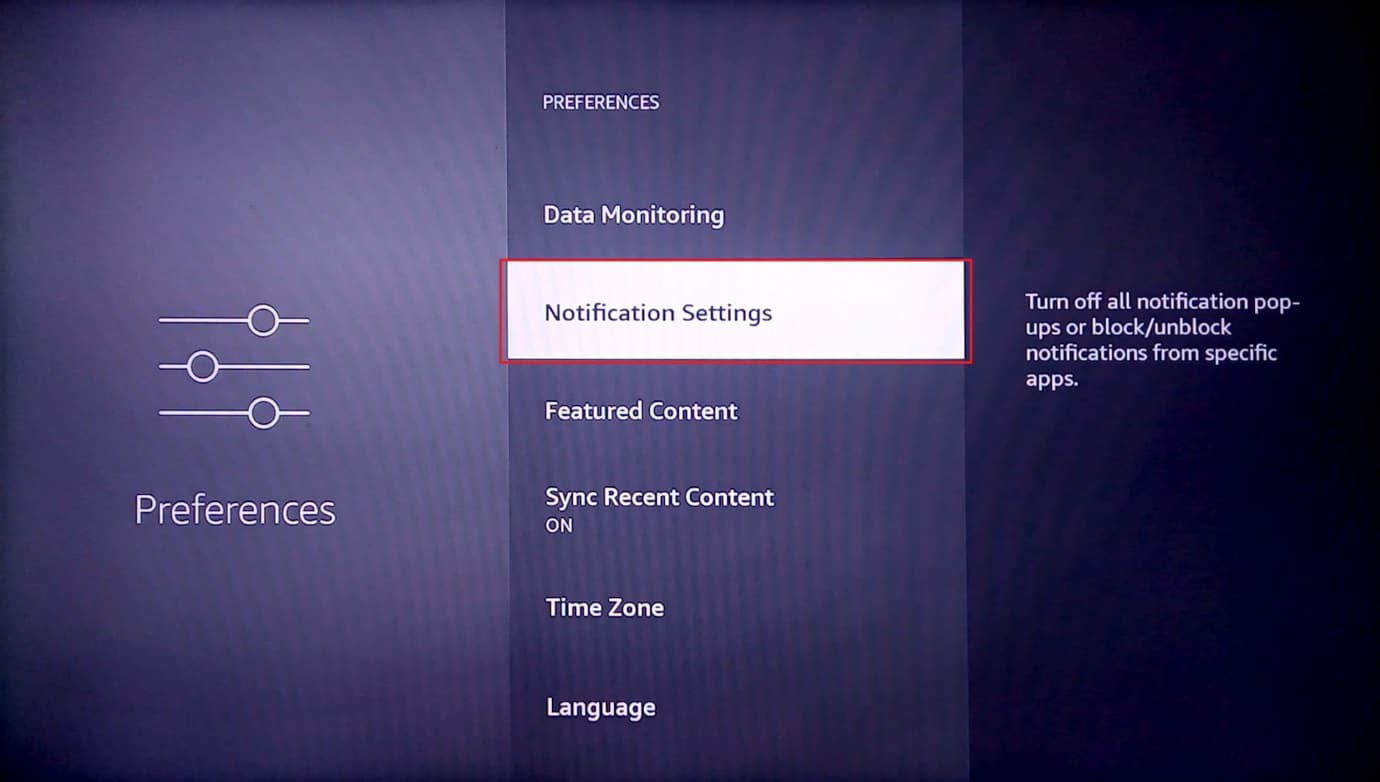
4. Włącz opcję „Nie przeszkadzać”, aby wyłączyć powiadomienia dla wszystkich aplikacji.
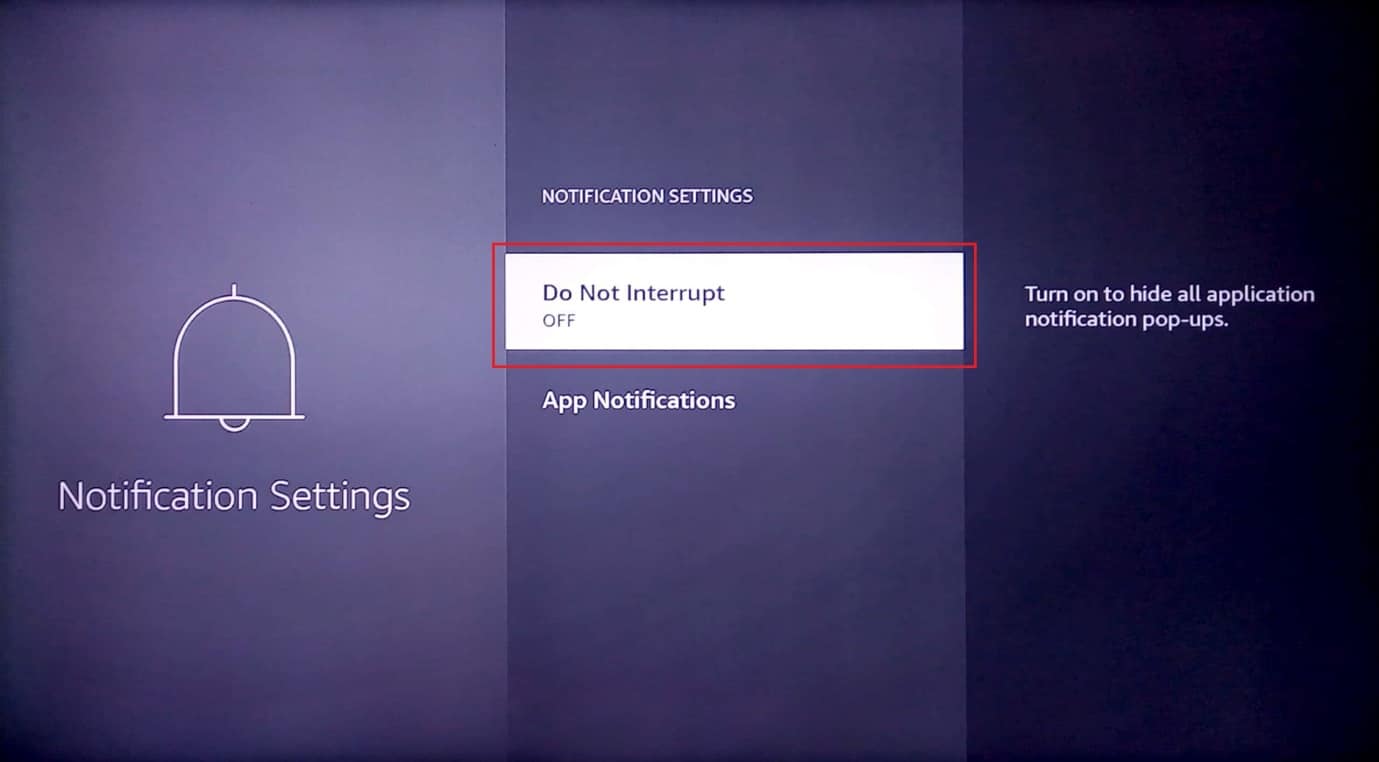
5. Jeśli chcesz wyłączyć powiadomienia tylko dla wybranych aplikacji, przejdź do „Powiadomienia aplikacji”.
6. Wybierz aplikację, dla której chcesz wyłączyć powiadomienia.
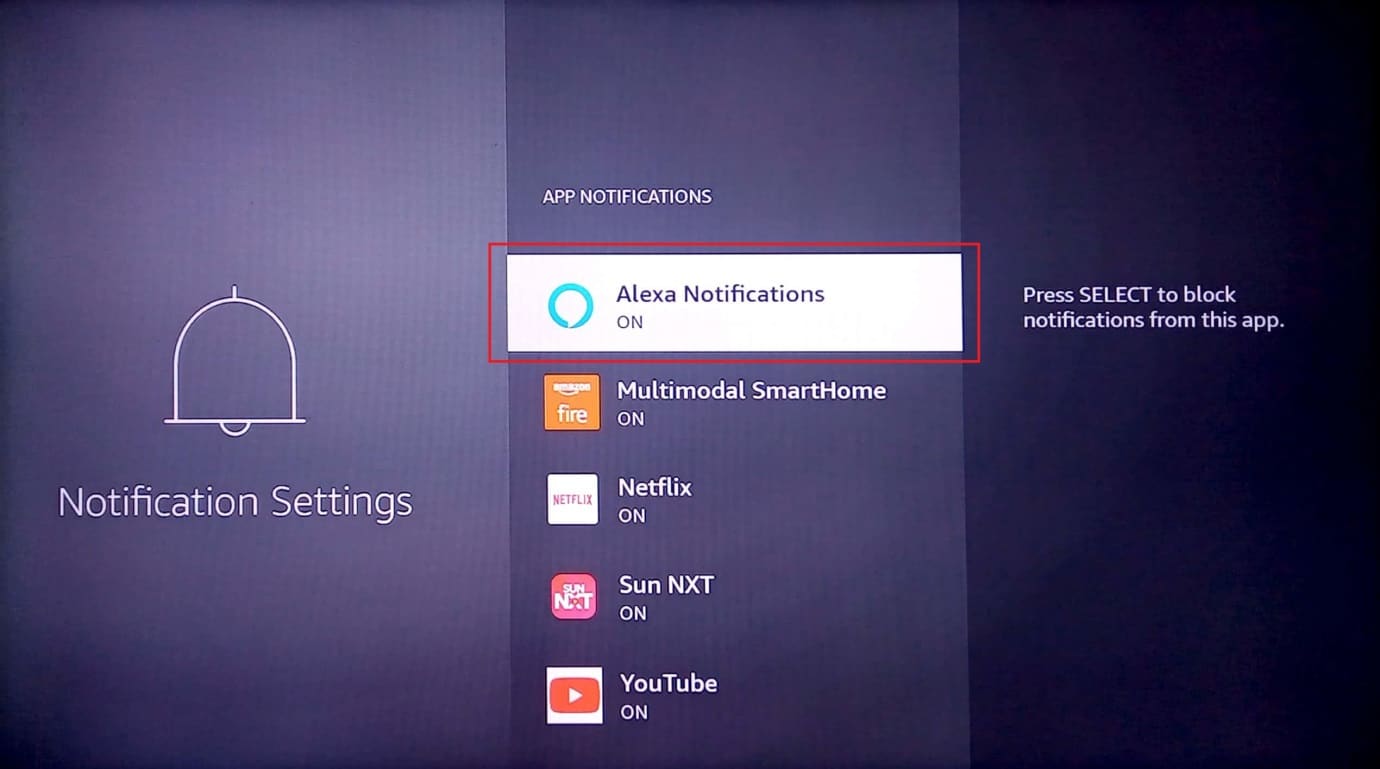
W ten sposób możesz rozwiązać problem z wydajnością Firestick.
Sposób 8: Wyłączenie zbierania danych o użytkowaniu aplikacji
Amazon Fire Stick gromadzi dane o sposobie korzystania z aplikacji i na ich podstawie rekomenduje kolejne programy. Wyłączenie tej funkcji może nie zapewni spektakularnego wzrostu wydajności, jednak zwolni część zasobów systemowych Amazon Fire Stick. Jeśli nie zależy Ci na rekomendacjach, a cenisz swoją prywatność, rozważ wyłączenie tej opcji.
1. Wejdź w ustawienia na ekranie głównym.
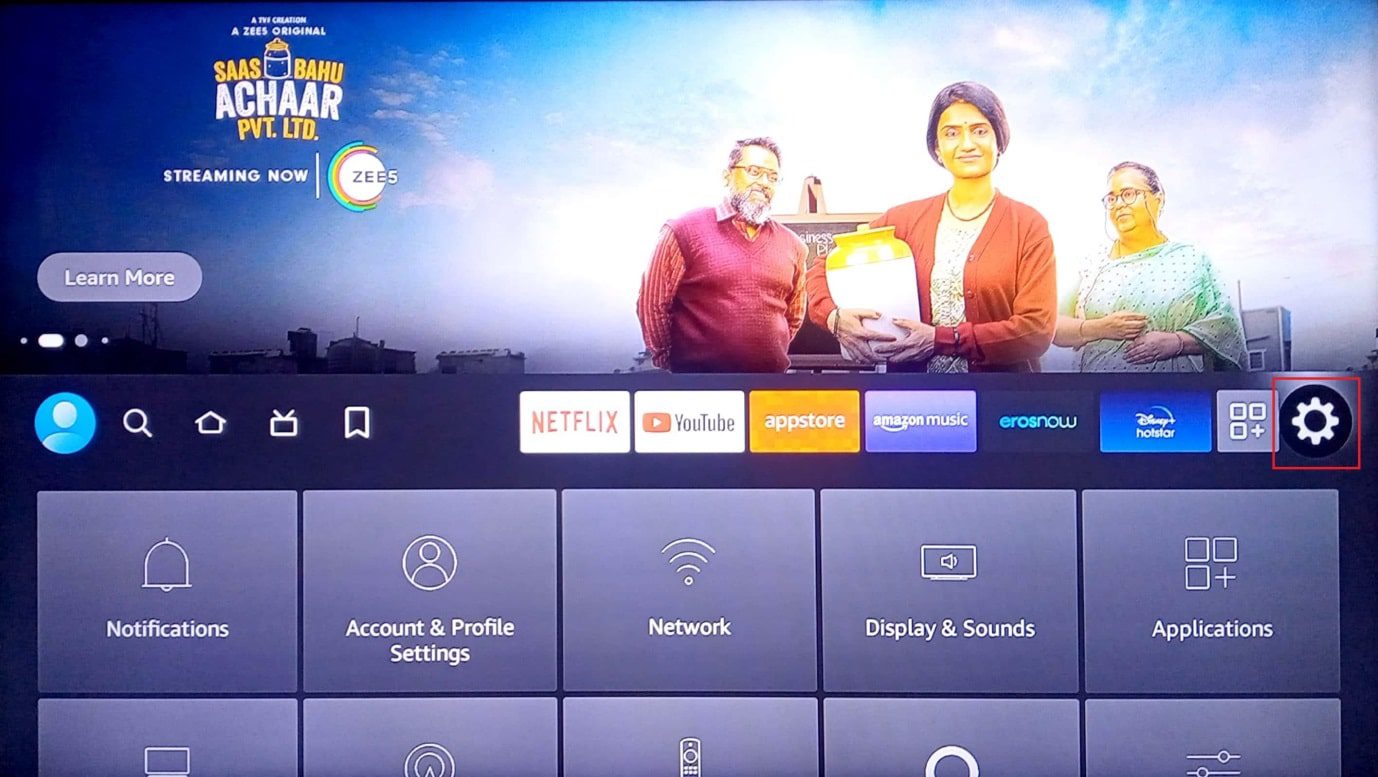
2. Wybierz „Preferencje”.
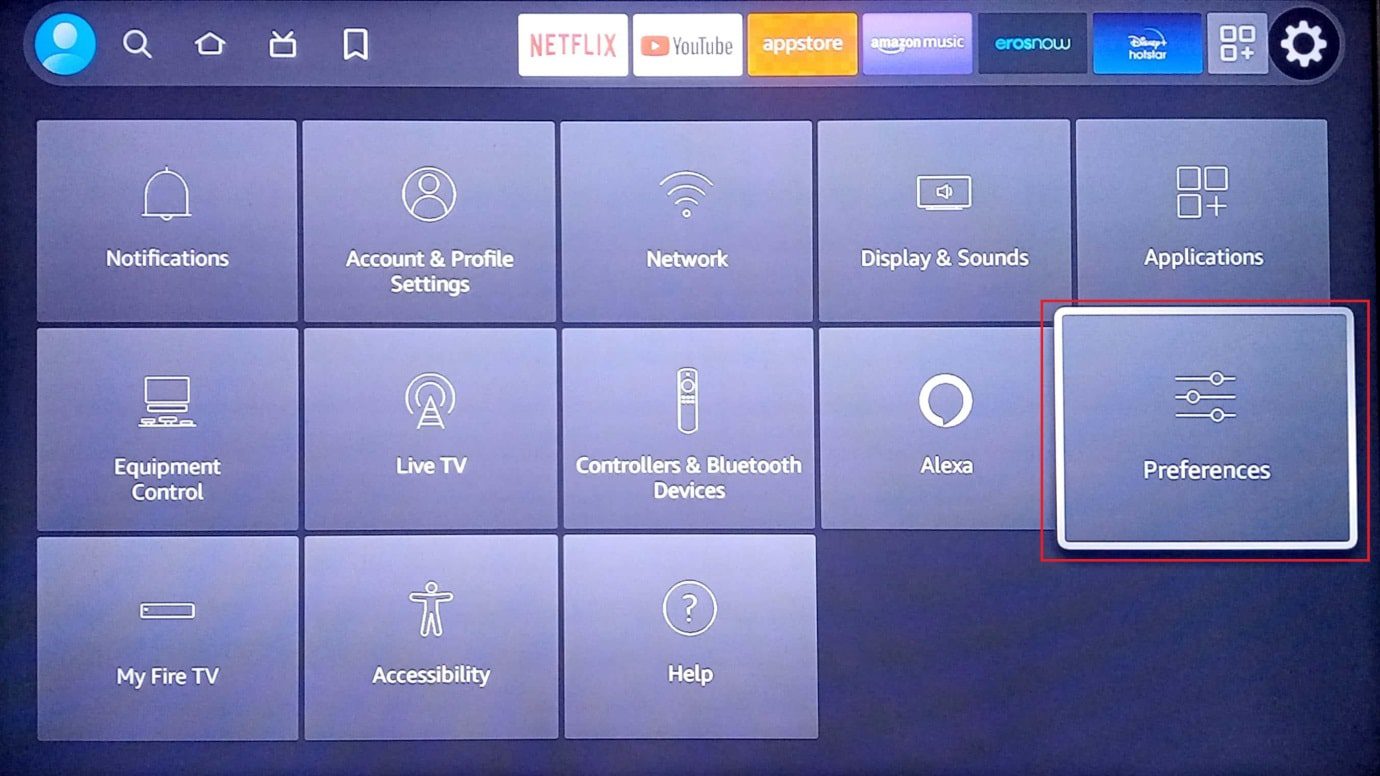
3. Następnie wybierz „Ustawienia prywatności”.
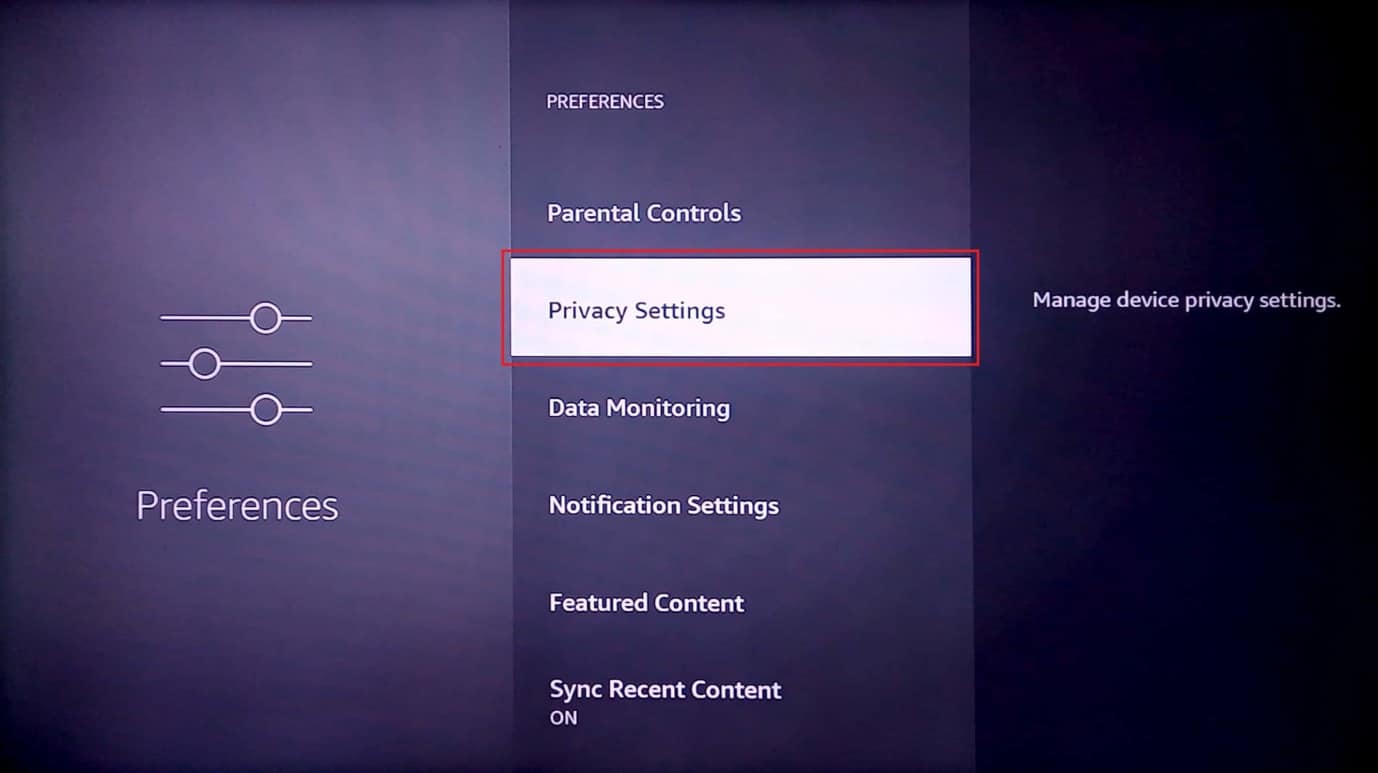
4. Na koniec wyłącz opcję „Zbieraj dane o użytkowaniu aplikacji”.
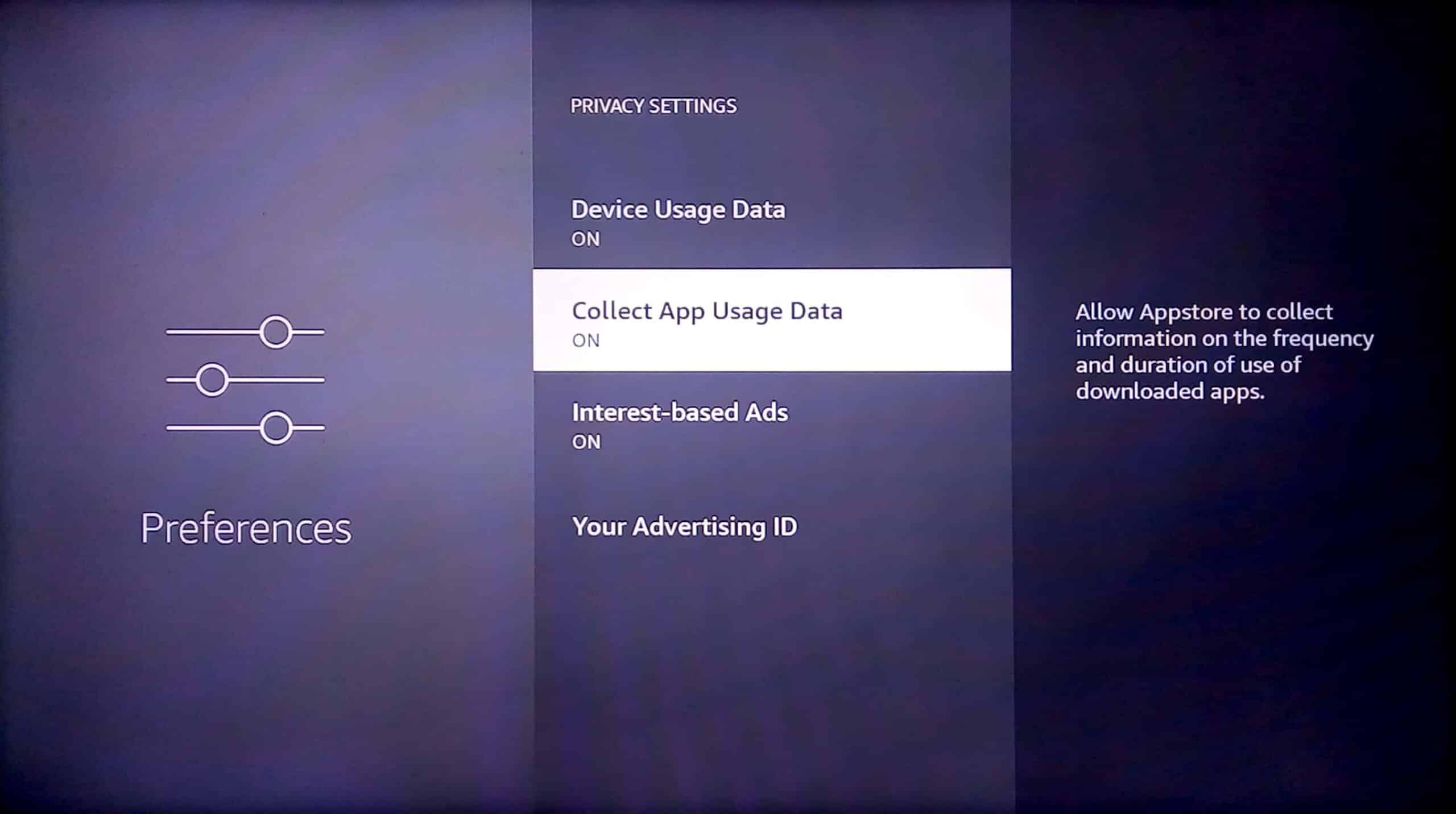
Sposób 9: Wyłączenie monitorowania danych
Monitorowanie danych to usługa, która powiadamia o przekroczeniu ustalonego limitu transferu danych. Ta funkcja wykorzystuje w tle zasoby systemowe, dlatego jeśli nie korzystasz z tej opcji, wyłączenie jej może być korzystne. Poniżej znajdziesz instrukcję wyłączenia monitorowania danych, co może pomóc w rozwiązaniu problemu z powolnym działaniem Firestick.
1. Wybierz menu ustawień po prawej stronie ekranu głównego.

2. Następnie wybierz „Preferencje”.
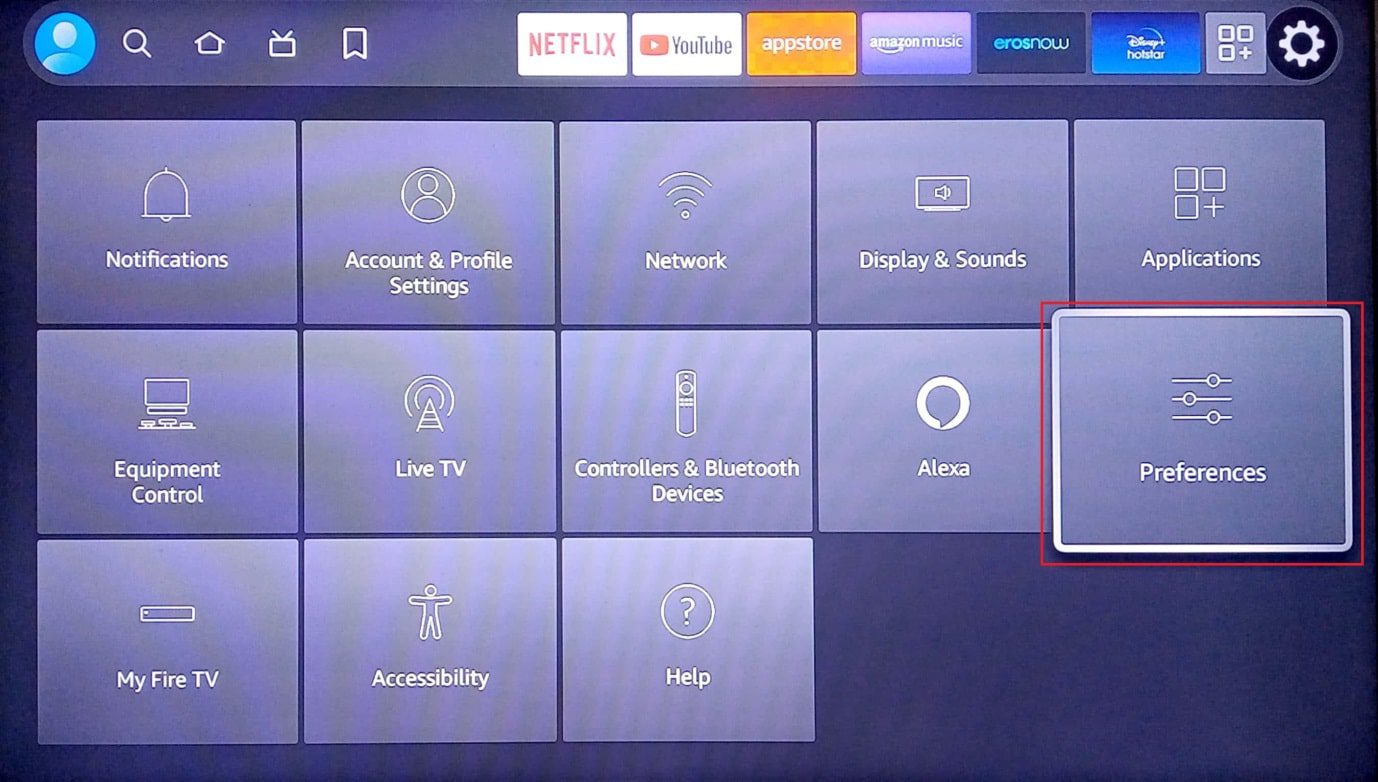
3. Wybierz „Monitorowanie danych”.
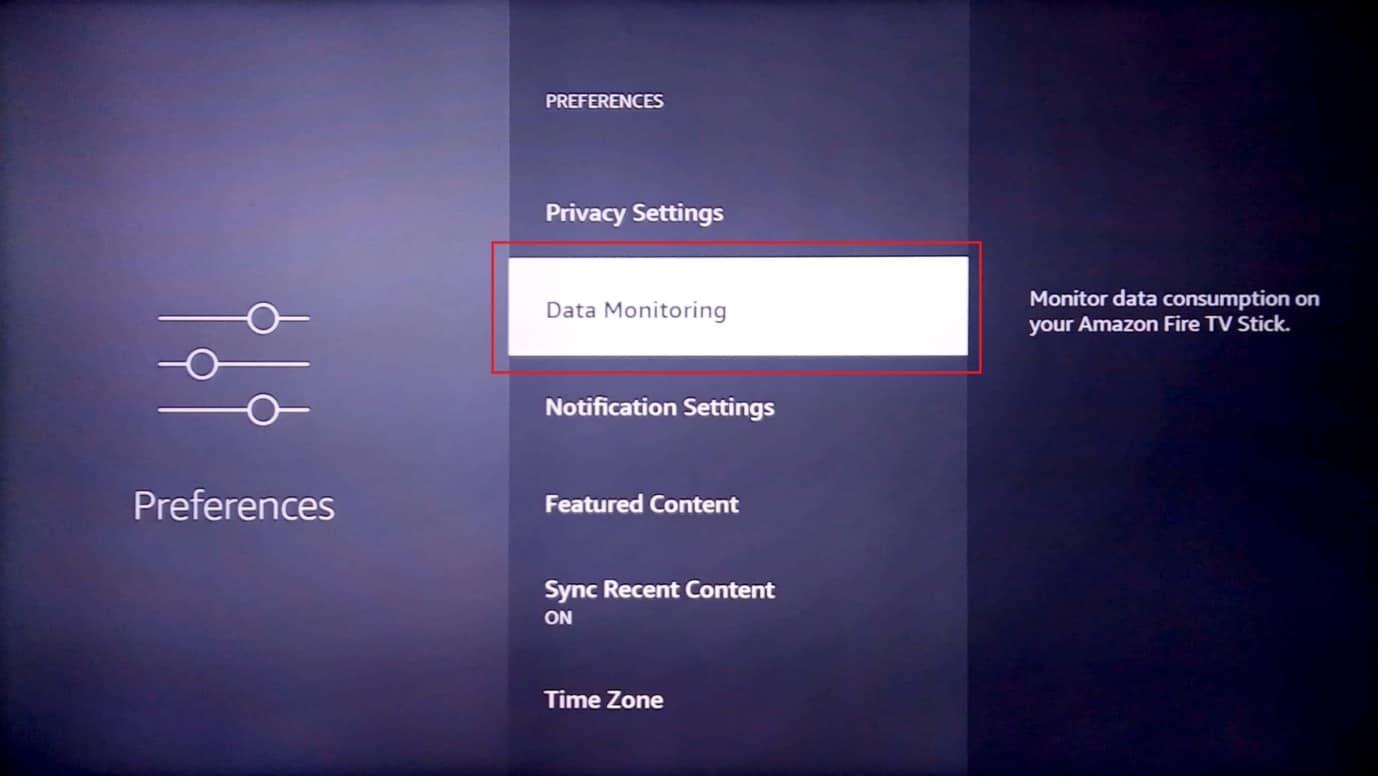
4. Wyłącz „Monitorowanie danych”.
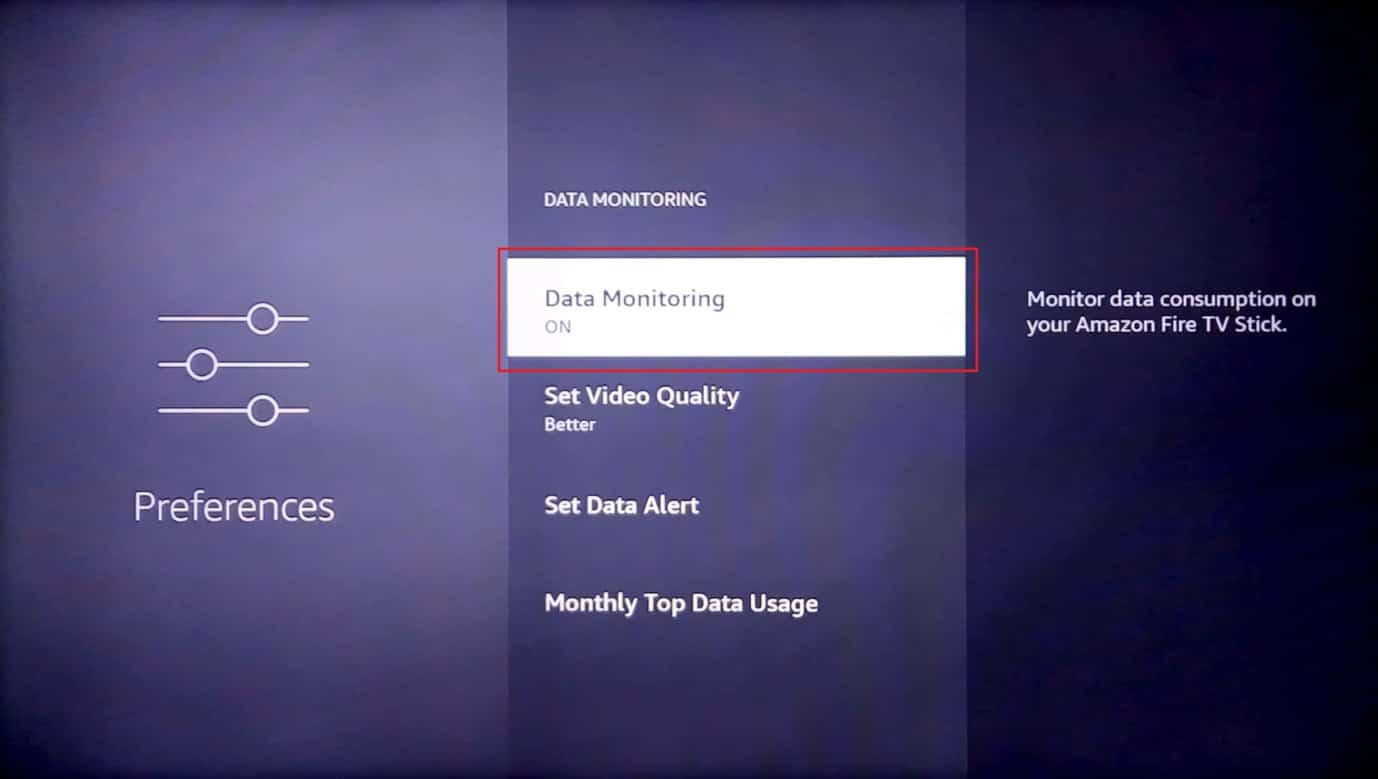
W ten sposób możesz poprawić wydajność Firestick.
Sposób 10: Aktualizacja oprogramowania Amazon Fire Stick
Amazon regularnie udostępnia aktualizacje oprogramowania, które poprawiają stabilność i wydajność Fire Stick. Aby zaktualizować oprogramowanie i rozwiązać problem z powolnym działaniem Firestick, wykonaj poniższe kroki:
1. Kliknij ikonę koła zębatego po prawej stronie ekranu głównego.
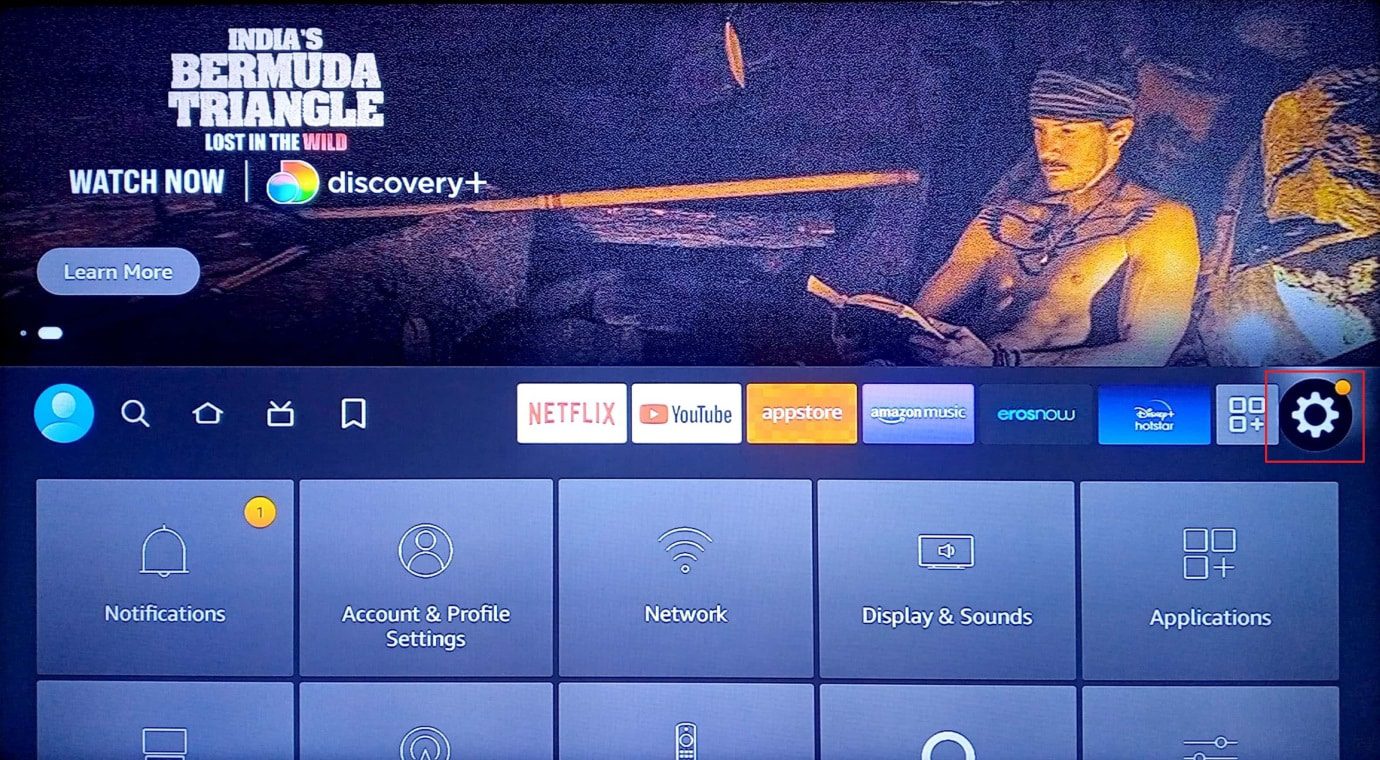
2. Wybierz „Mój Fire TV”.
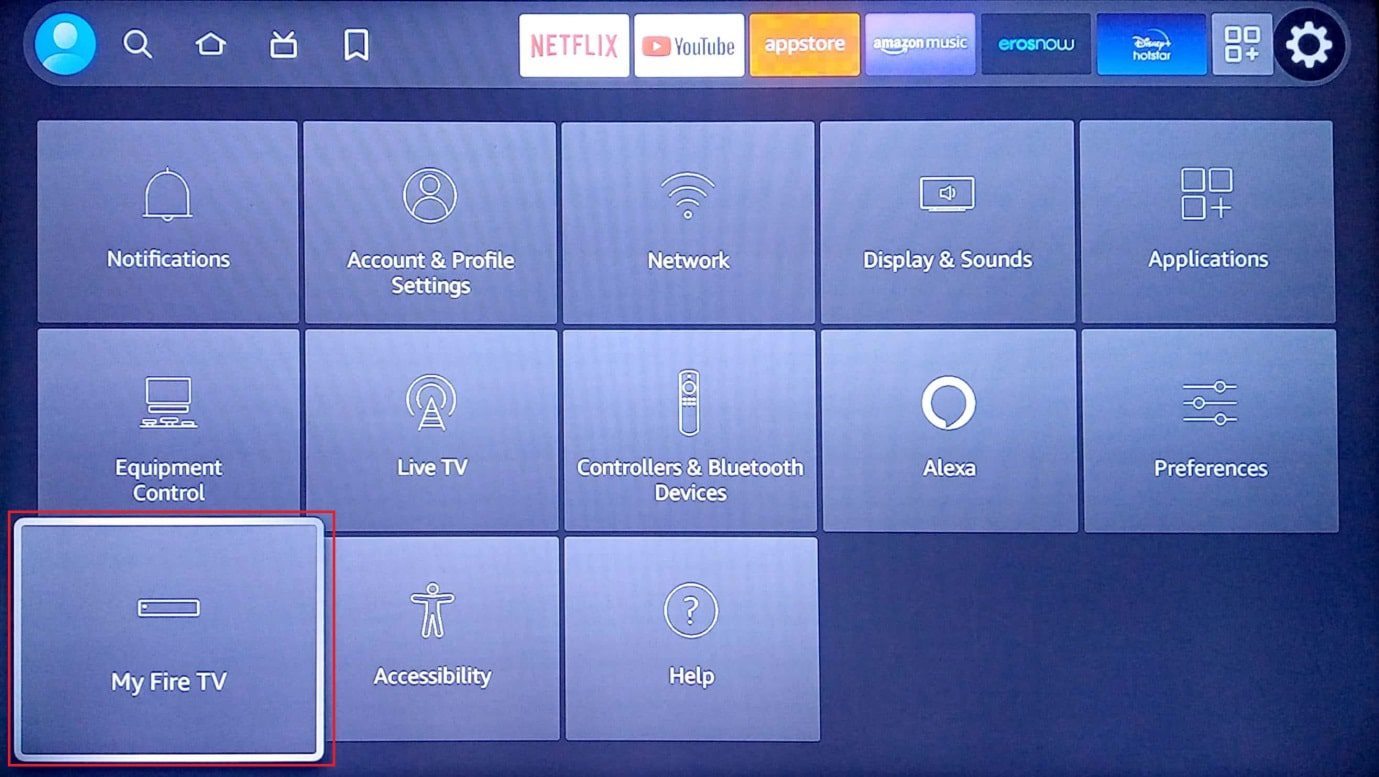
3. Następnie wybierz „Informacje”.
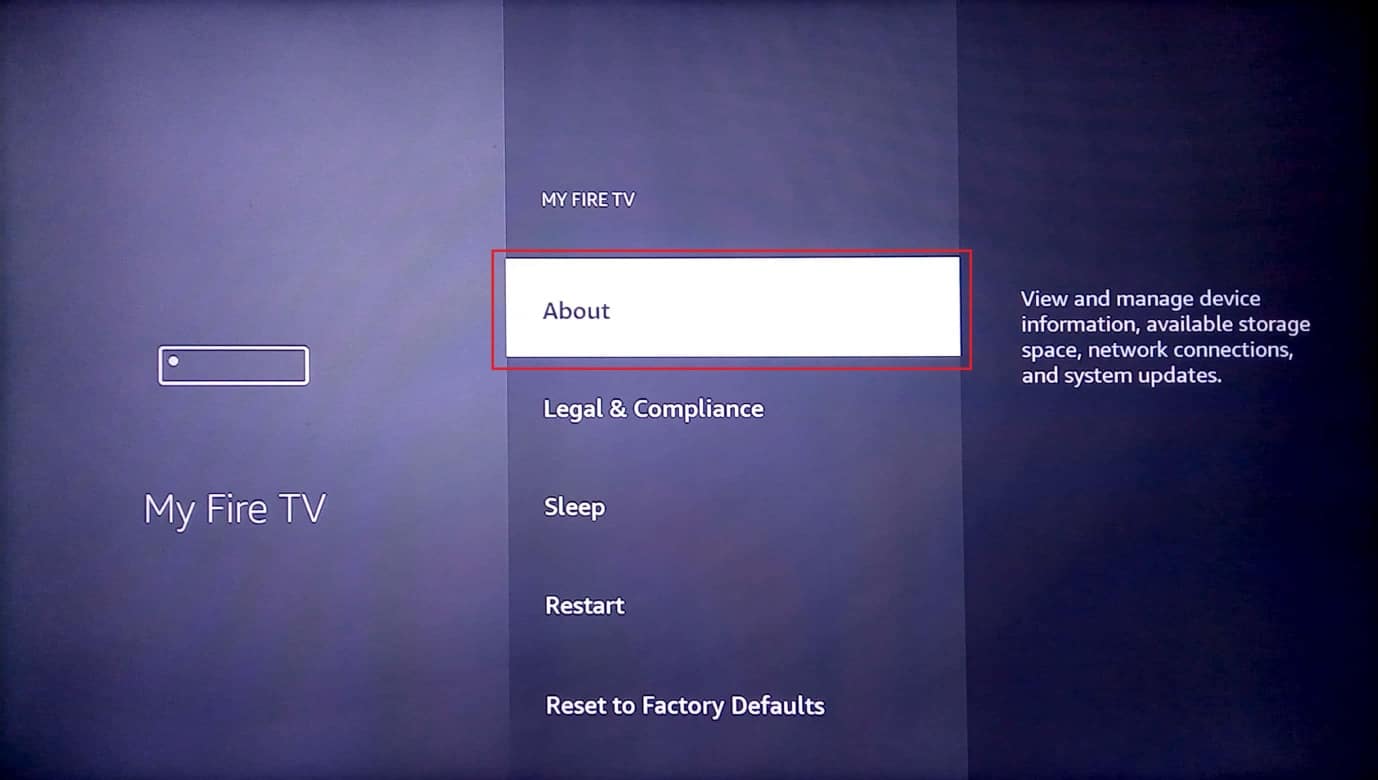
4. Wybierz „Sprawdź aktualizacje”.
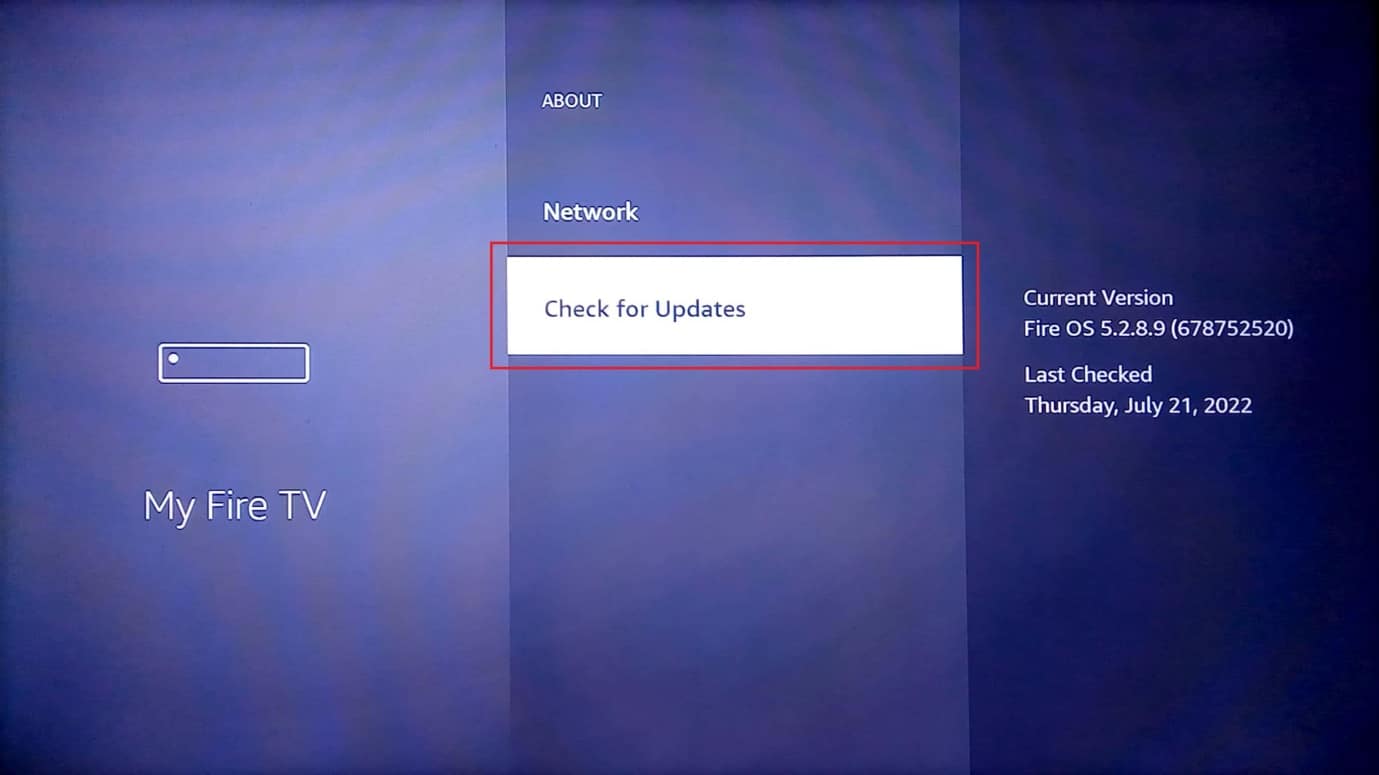
5. Wybierz „Zainstaluj aktualizację”.
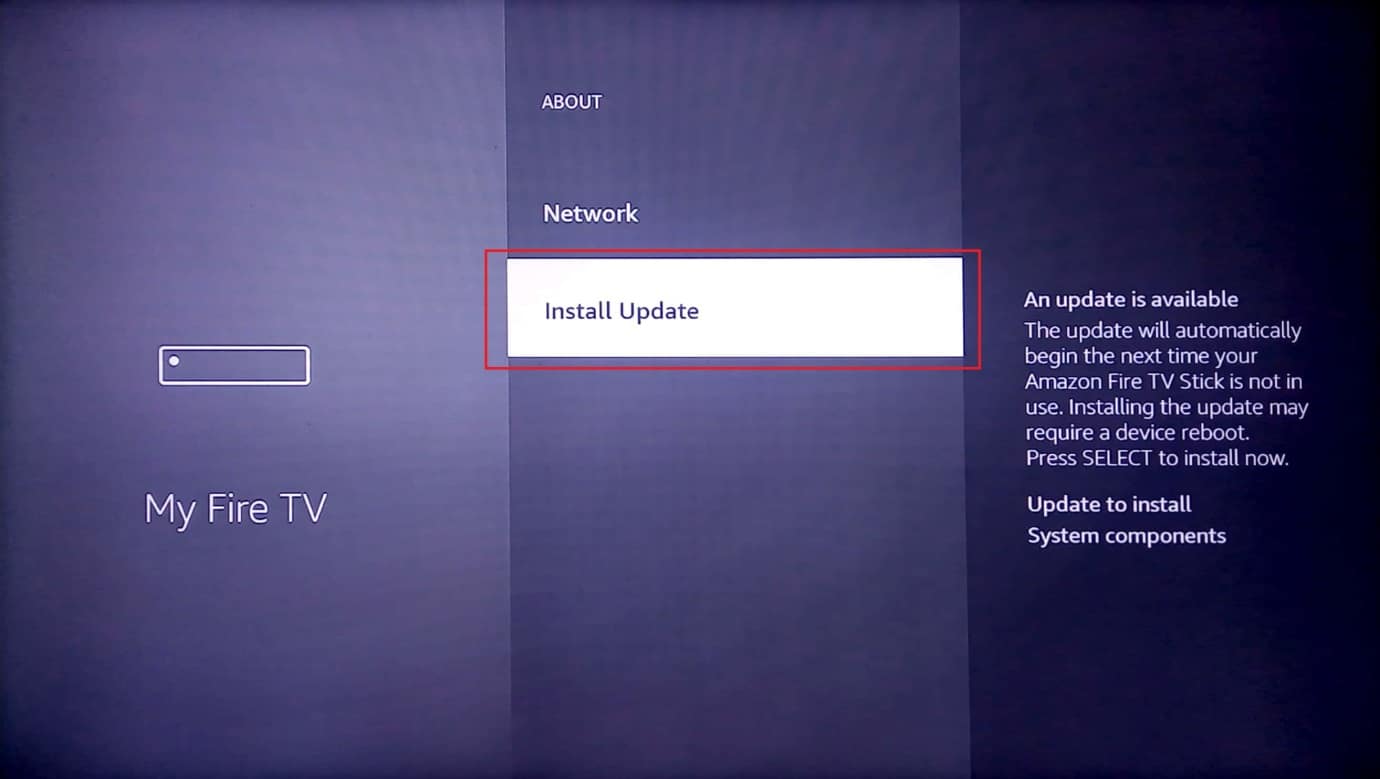
Sposób 11: Wyłączenie polecanych wideo i dźwięku
Na ekranie głównym wyświetlane są polecane wideo, dobrane na podstawie Twoich zainteresowań. Takie materiały wideo mogą obciążać procesor urządzenia, a ich wyłączenie może poprawić wydajność, co pomoże w rozwiązaniu problemu z powolnym działaniem Amazon Fire Stick.
1. Otwórz „Ustawienia” na ekranie głównym.

2. Następnie wybierz „Preferencje”.
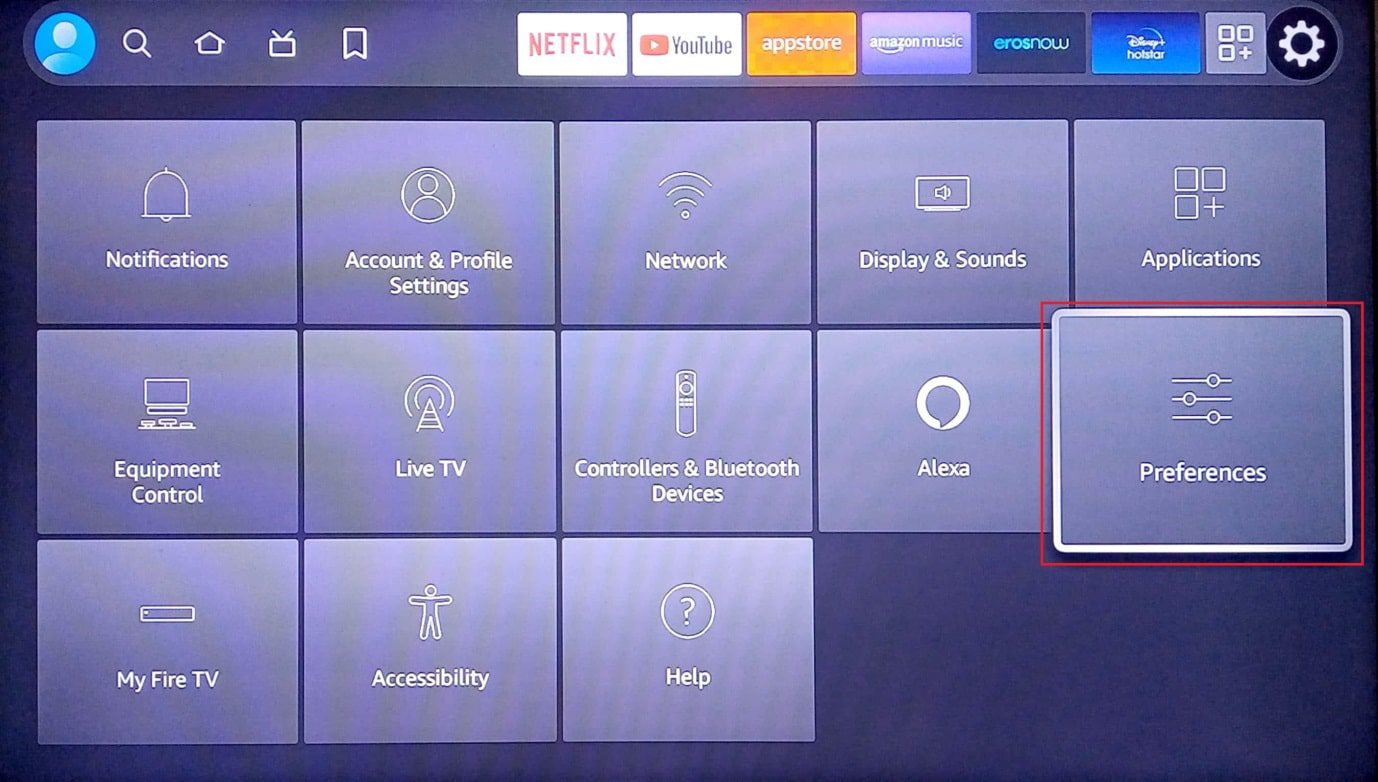
3. Wybierz „Polecane treści”.
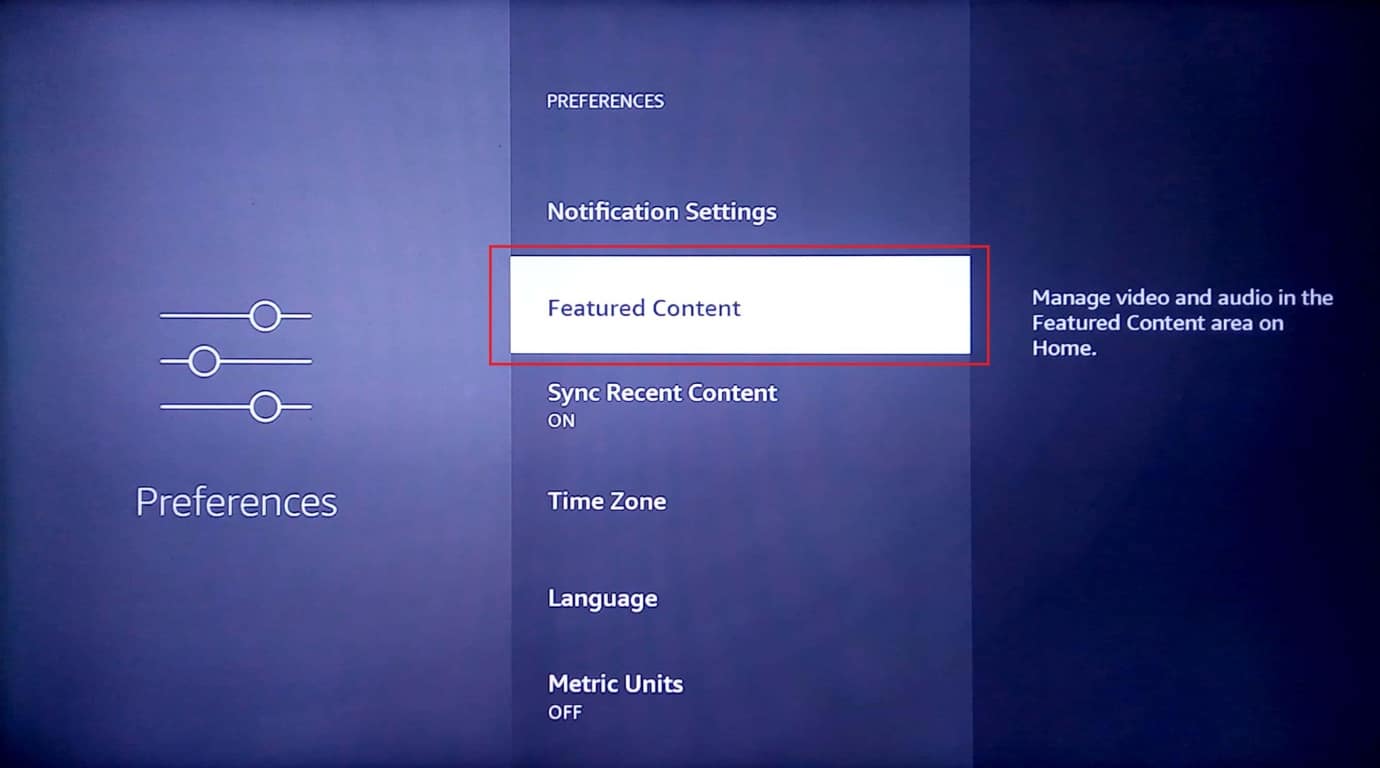
4. Znajdziesz tam dwie opcje: „Zezwalaj na autoodtwarzanie wideo” i „Zezwalaj na autoodtwarzanie audio”. Wyłącz oba ustawienia.
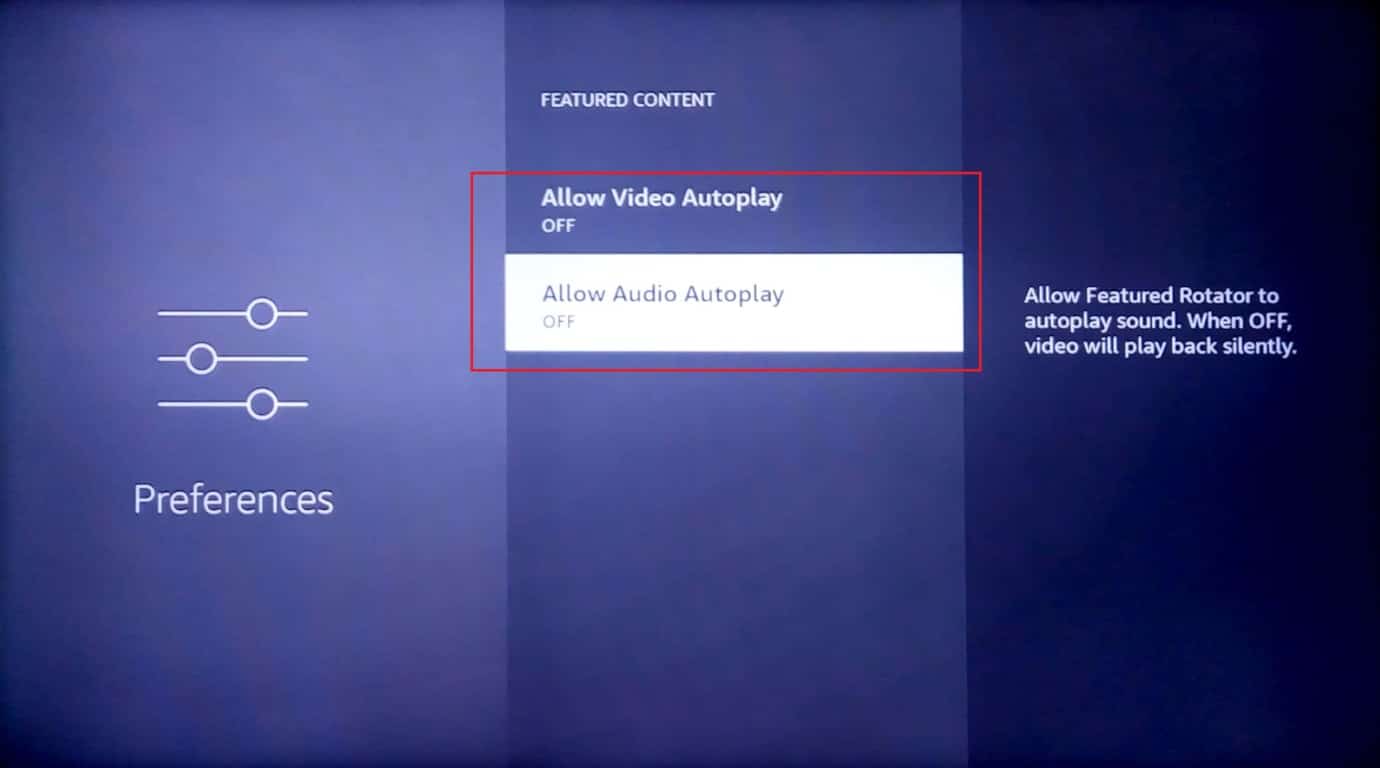
Sposób 12: Zmiana gniazda USB
Większość telewizorów LED posiada więcej niż jedno gniazdo USB. Jeśli Twój telewizor ma wolne gniazdo USB, spróbuj podłączyć do niego Amazon Fire Stick, aby sprawdzić, czy to rozwiązuje problem z jego powolnym działaniem.
Sposób 13: Przywrócenie ustawień fabrycznych
Jeśli wszystkie powyższe metody nie przyniosły rezultatów, a urządzenie nadal sprawia problemy, możesz w ostateczności przywrócić ustawienia fabryczne, aby poprawić wydajność Firestick.
Uwaga: przywrócenie ustawień fabrycznych usunie wszystkie dane z urządzenia Amazon Fire Stick.
1. Wejdź w „Ustawienia” na ekranie głównym Amazon Fire Stick.
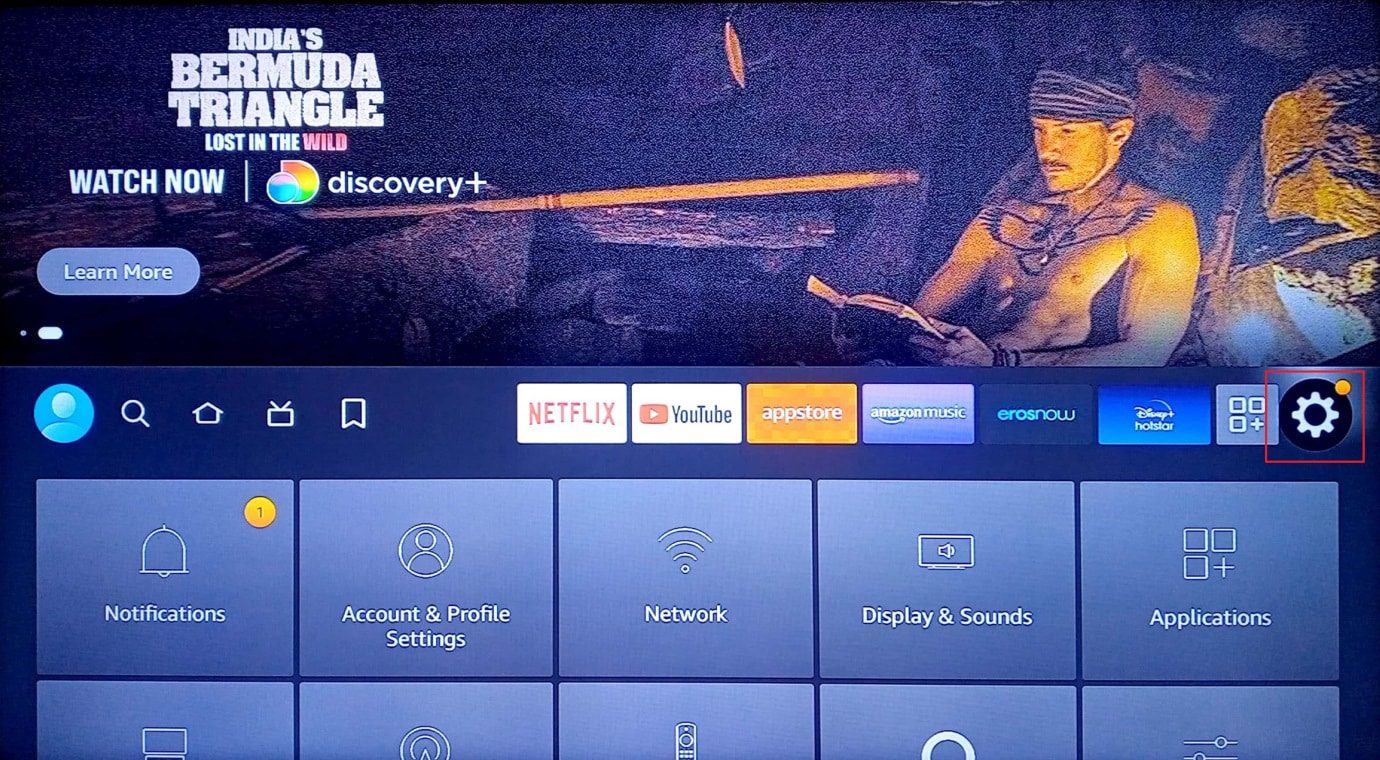
2. Wybierz „Mój Fire TV”.
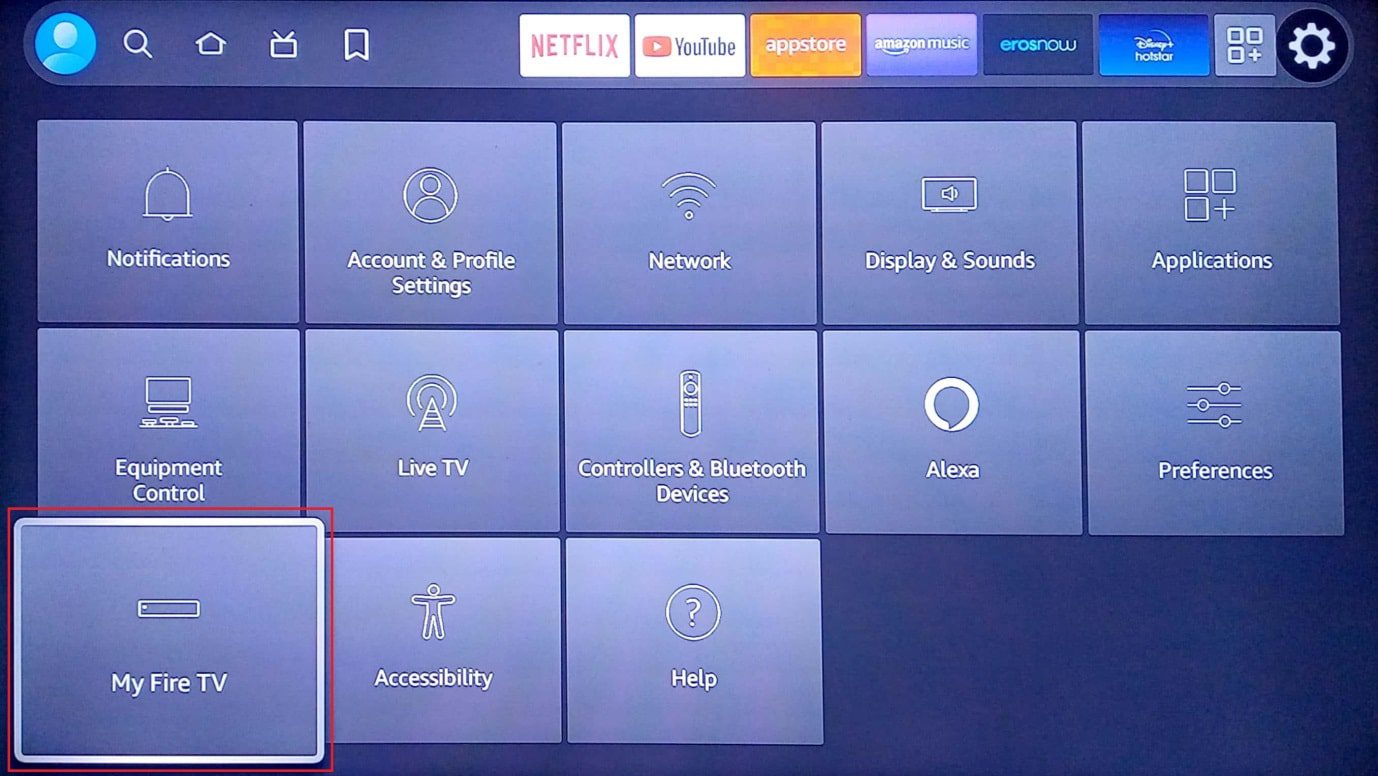
3. Wybierz opcję „Przywróć ustawienia fabryczne”.
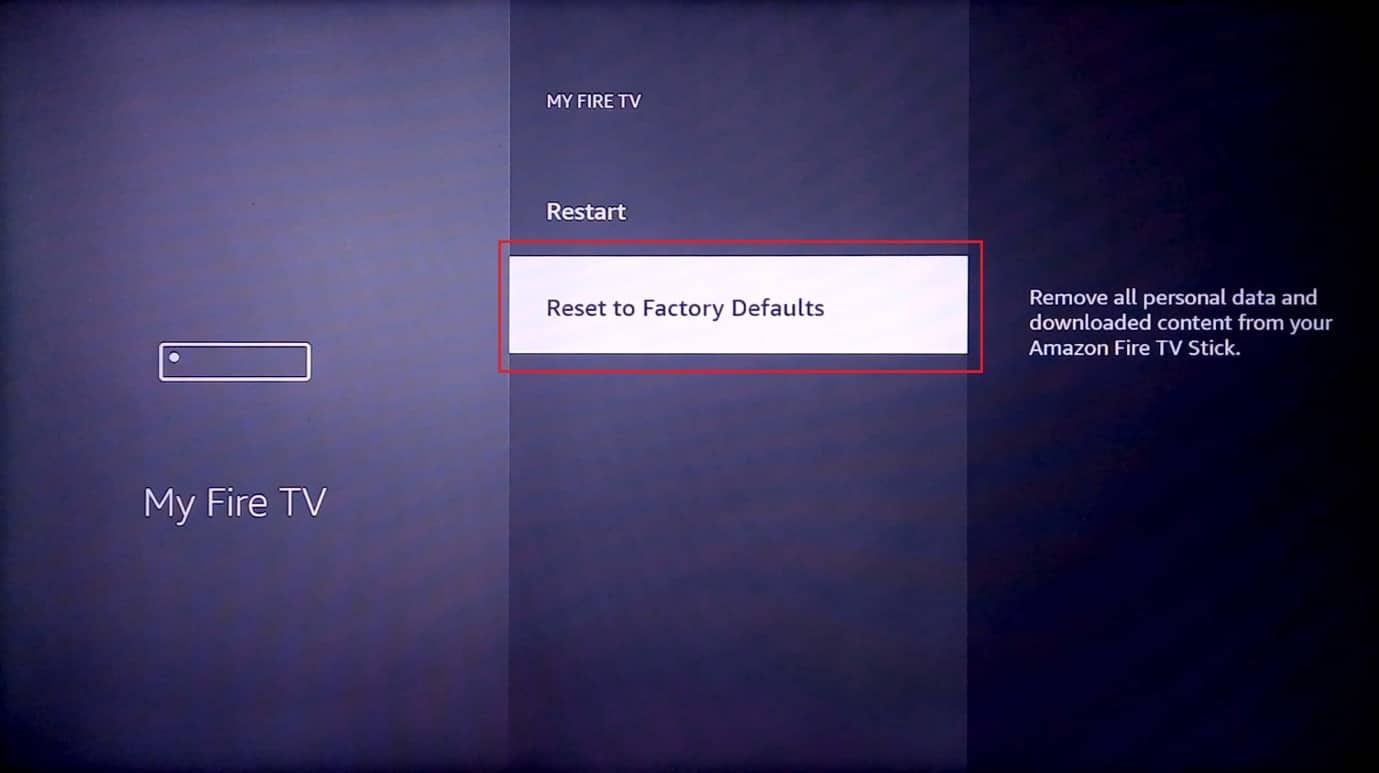
4. Następnie wybierz „Przywróć” w menu przywracania ustawień fabrycznych.
<img class=”alignnone wp-image-115891″ width=”
newsblog.pl
Maciej – redaktor, pasjonat technologii i samozwańczy pogromca błędów w systemie Windows. Zna Linuxa lepiej niż własną lodówkę, a kawa to jego główne źródło zasilania. Pisze, testuje, naprawia – i czasem nawet wyłącza i włącza ponownie. W wolnych chwilach udaje, że odpoczywa, ale i tak kończy z laptopem na kolanach.